Pobierz i zainstaluj system iOS 16.1 na telefonie iPhone, aby najpierw wypróbować nowe funkcje
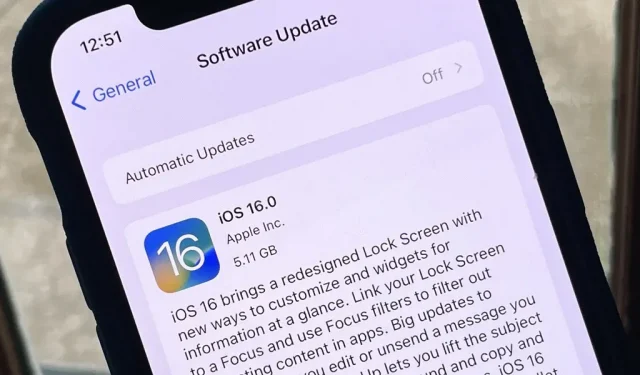
Aktualizacja Apple iOS 16 została wydana 12 września i zawiera ponad 350 nowych funkcji, takich jak wyświetlanie wszystkich haseł Wi-Fi, wycinanie tła zdjęć i zupełnie nowy interfejs ekranu blokady. Ale to nie koniec. Apple już ulepsza iOS 16 za pomocą wersji beta iOS 16.1 i możesz go zainstalować teraz, jeśli chcesz wypróbować jeszcze więcej nowych funkcji, zanim ktokolwiek inny.
Historia wersji beta iOS 16
- 14 września: iOS 16.1 Developer Beta 1 (20B5045d)
- 12 września: oficjalne wydanie iOS 16.0 (20A362)
- 7 września: iOS 16.0 Public Release Candidate (20A362)
- 7 września: Kandydat do wydania deweloperskiego iOS 16.0 (20A362)
- 29 sierpnia: iOS 16.0 Developer Beta 8 (20A5358a)
- 24 sierpnia: iOS 16.0 publiczna wersja beta 5 (20A5356a)
- 23 sierpnia: iOS 16.0 Developer Beta 7 (20A5356a)
- 15 sierpnia: iOS 16.0 Public Beta 4 (20A5349b)
- 15 sierpnia: iOS 16.0 Developer Beta 6 (20A5349b)
- 9 sierpnia: iOS 16.0 Public Beta 3 (20A5339d)
- 8 sierpnia: iOS 16.0 Developer Beta 5 (20A5339d)
- 28 lipca: iOS 16.0 Public Beta 2 (20A5328h)
- 27 lipca: iOS 16.0 Developer Beta 4 (20A5328h)
- 11 lipca: iOS 16.0 Public Beta 1 (20A5312j)
- 6 lipca: iOS 16.0 Developer Beta 3 (20A5312g)
- 22 czerwca: iOS 16.0 Developer Beta 2 (20A5303i)
- 6 czerwca: iOS 16.0 Developer Beta 1 (20A5283p)
Kompatybilne urządzenia
iOS 16.1 beta jest dostępny na następujących modelach iPhone’a. Firma Apple zakończyła wsparcie dla iPhone’a 6S, 6S Plus, 7, 7 Plus i SE (1. generacji), więc te urządzenia nie są obsługiwane w systemie iOS 16.
- iPhone SE (3. generacji)
- iPhone’a 13 Pro Max
- iphone 13 pro
- iphone 13 mini
- iPhone’a 13
- iPhone’a 12 Pro Max
- iphone 12 pro
- iphone 12 mini
- iPhone’a 12
- iPhone SE (2. generacji)
- iPhone’a 11 Pro Max
- iPhone’a 11 Pro
- iPhone’a 11
- iphone xr
- iPhone’a XS Max
- iphone xs
- iPhone X
- iphone 8plus
- iPhone’a 8
Zarchiwizuj kopię zapasową iOS
Chociaż iOS 16.1 beta jest prawdopodobnie tak stabilny jak publiczna wersja iOS 16.0, możesz go obniżyć, jeśli coś ci się nie podoba. Aby to zrobić, potrzebujesz spakowanej kopii zapasowej systemu iOS 15.6.1 (który wciąż jest podpisany) lub iOS 16.0, ale możesz utworzyć kopię zapasową tylko przed zainstalowaniem wersji beta systemu iOS 16.1.
Metoda 1: Zainstaluj przy użyciu publicznego profilu OTA
Firma Apple po raz pierwszy udostępniła publiczną wersję beta systemu iOS 16 11 lipca, a 7 września udostępniła kandydata do wydania iOS 16 publicznym testerom wersji beta, wkrótce po tym, jak programiści otrzymali swoje. Skorzystaj z tych instrukcji, aby zaktualizować iPhone’a do iOS 16 Release Candidate.
Kandydat do publicznego wydania iOS 16 został wydany 7 września 2022 r. Publiczna wersja beta iOS 16.1 nie została jeszcze wydana.
- Odinstaluj publiczną wersję beta iOS 15, jeśli masz ją zainstalowaną na swoim iPhonie. Przejdź do Ustawienia -> Ogólne -> VPN i zarządzanie urządzeniami -> Profil oprogramowania iOS 15 Beta -> Usuń profil, wprowadź hasło i potwierdź klikając Usuń.
- Odwiedź beta.apple.com w przeglądarce na swoim iPhonie.
- Jeśli nie jesteś jeszcze zalogowany, zaloguj się przy użyciu danych logowania Apple ID, wprowadź kod 2FA z innego urządzenia i „Ufaj” przeglądarce, jeśli o to poprosi.
- Przeczytaj i „zaakceptuj” umowę Apple na oprogramowanie w wersji beta, jeśli ją widzisz.
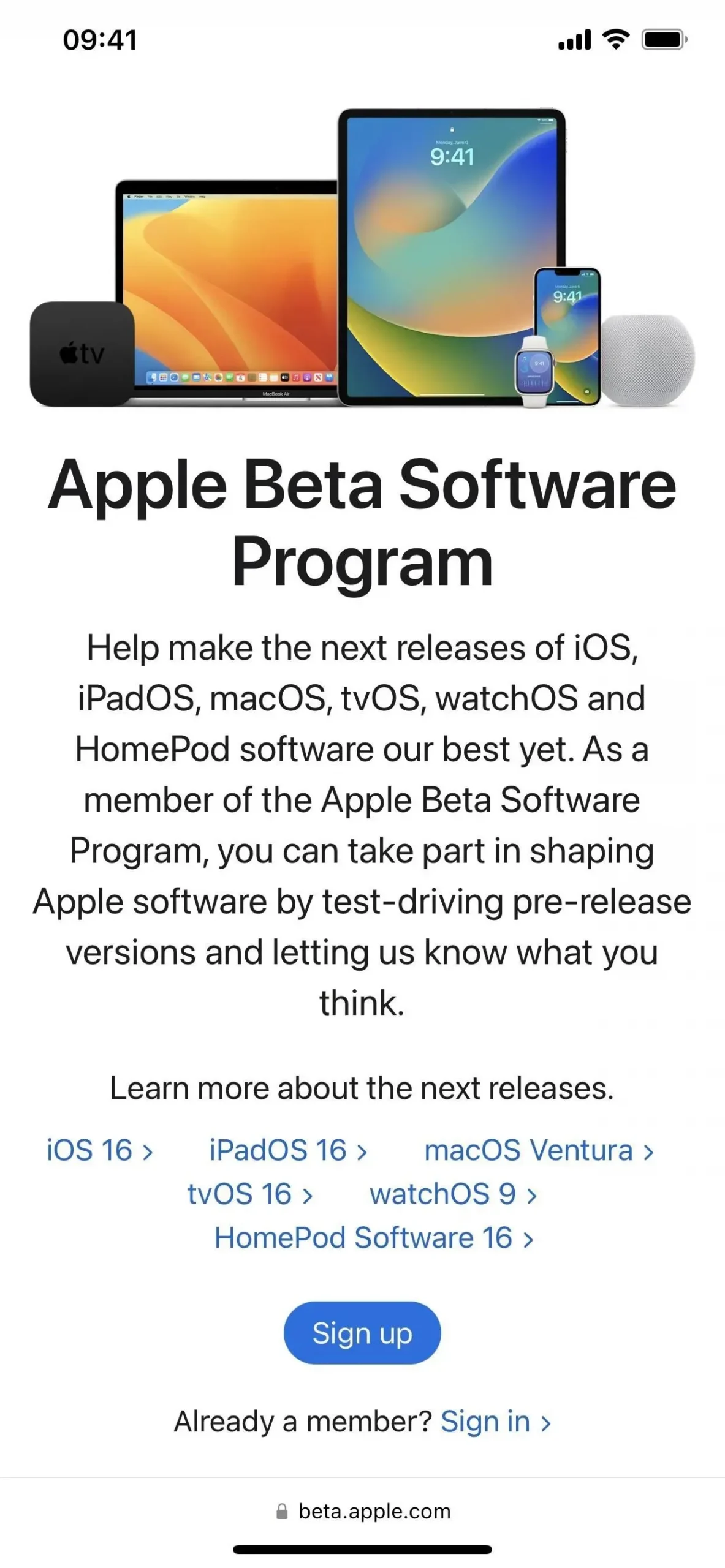
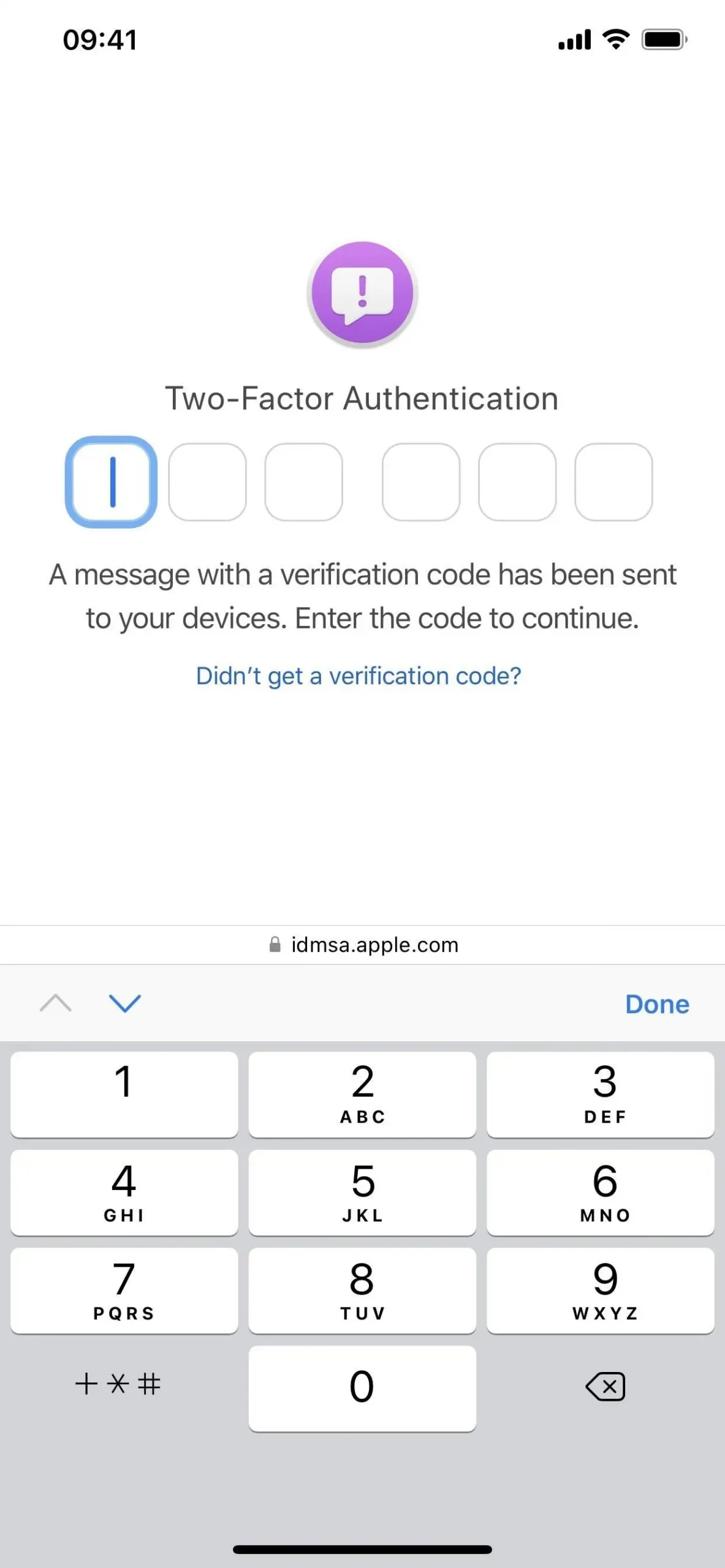
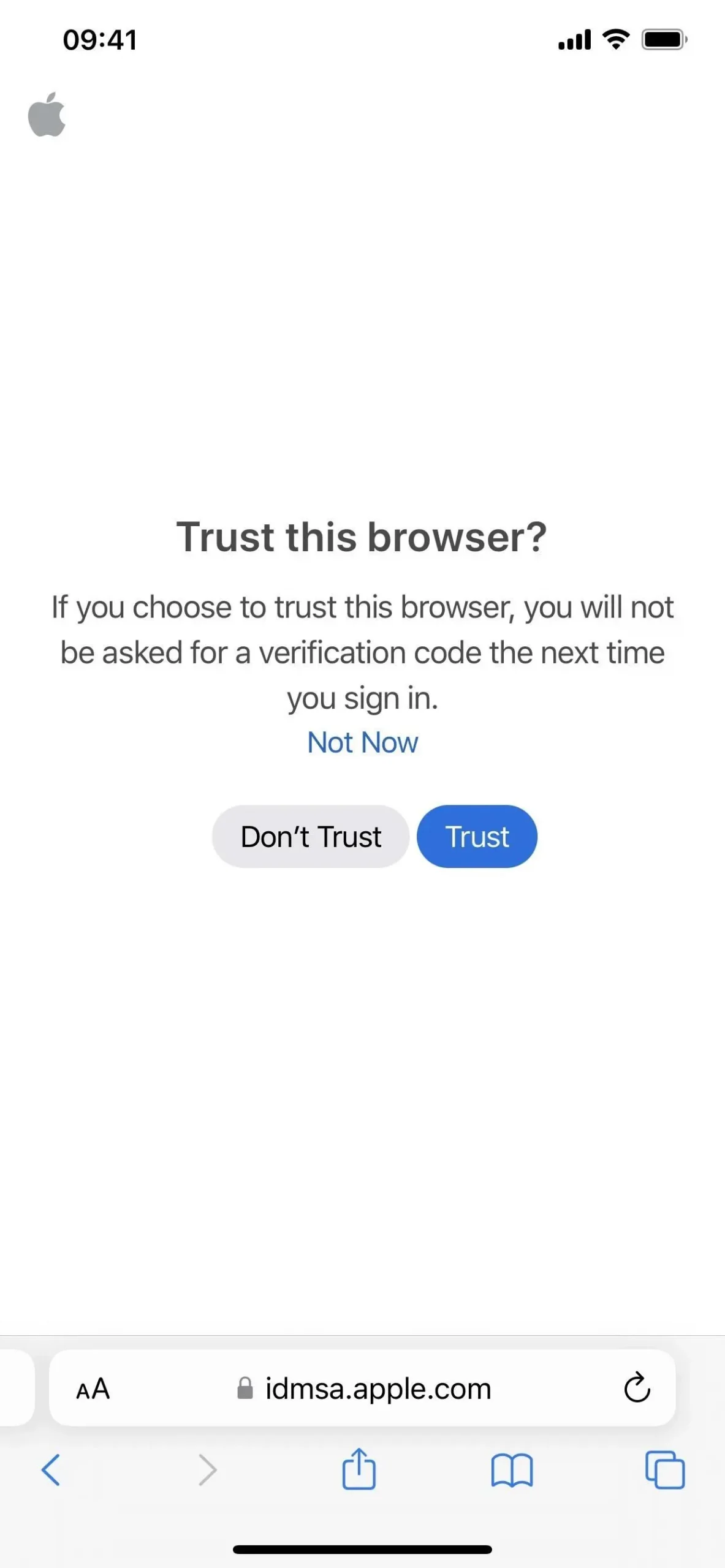
- Stuknij łącze „Zarejestruj swoje urządzenie z systemem iOS”. Odwiedź także stronę beta.apple.com/profile .
- Stuknij łącze Pobierz profil.
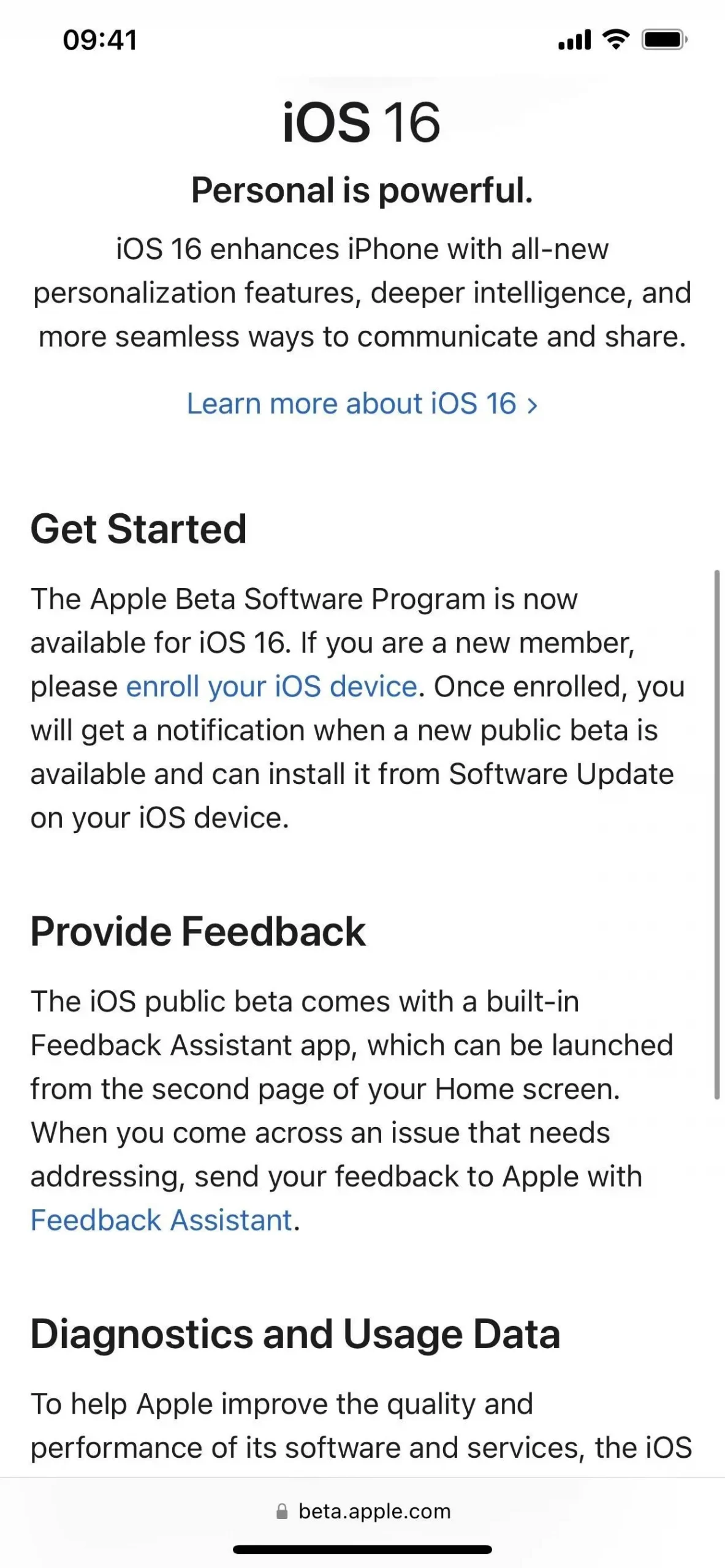
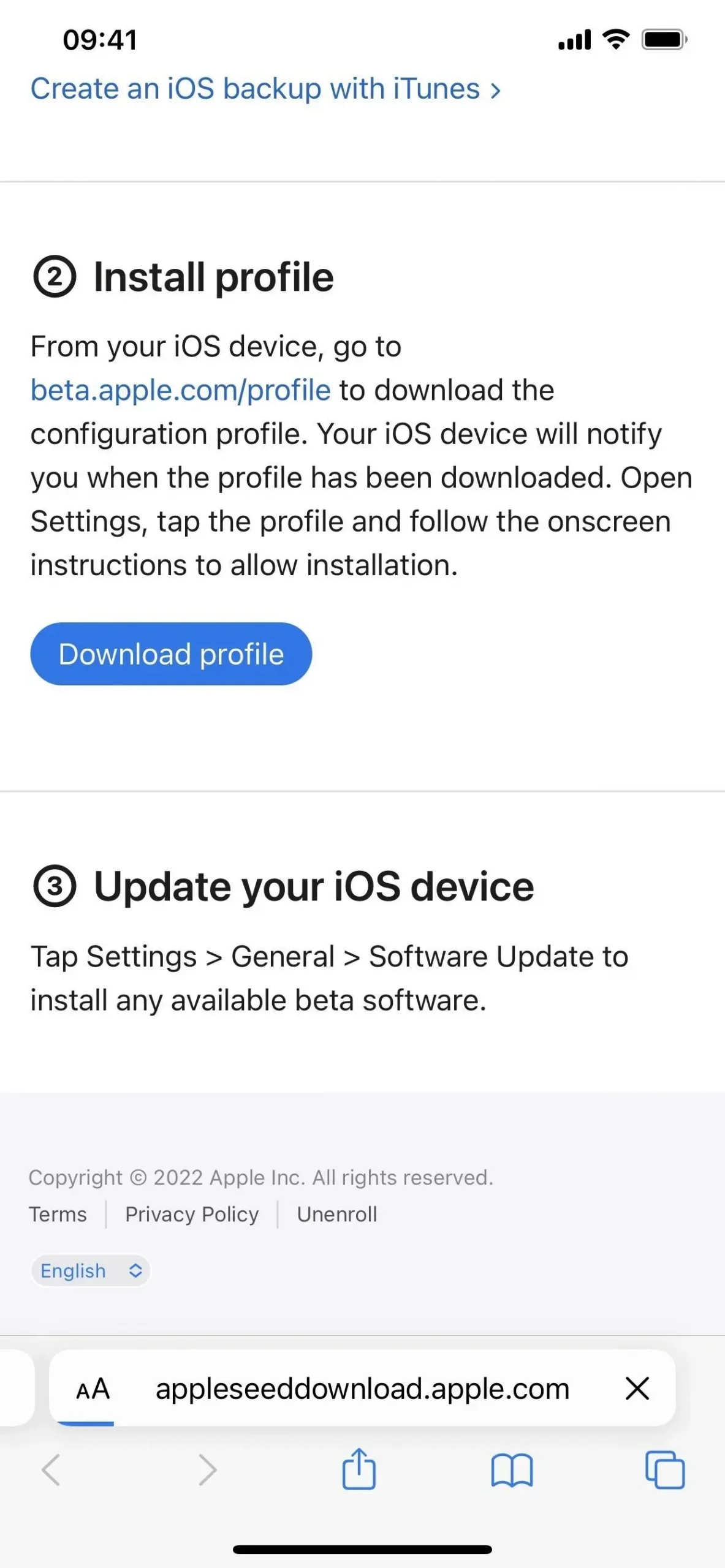
- Kliknij „Zezwól” w wyskakującym oknie, aby wyświetlić profil konfiguracji, a następnie „Zamknij”, gdy pobieranie zostanie zakończone.
- „Idź do Ustawienia -> Ogólne -> VPN i zarządzanie urządzeniami -> Profil oprogramowania iOS 16 Beta”. Ewentualnie stuknij łącze Załadowano profil na stronie głównej aplikacji Ustawienia.
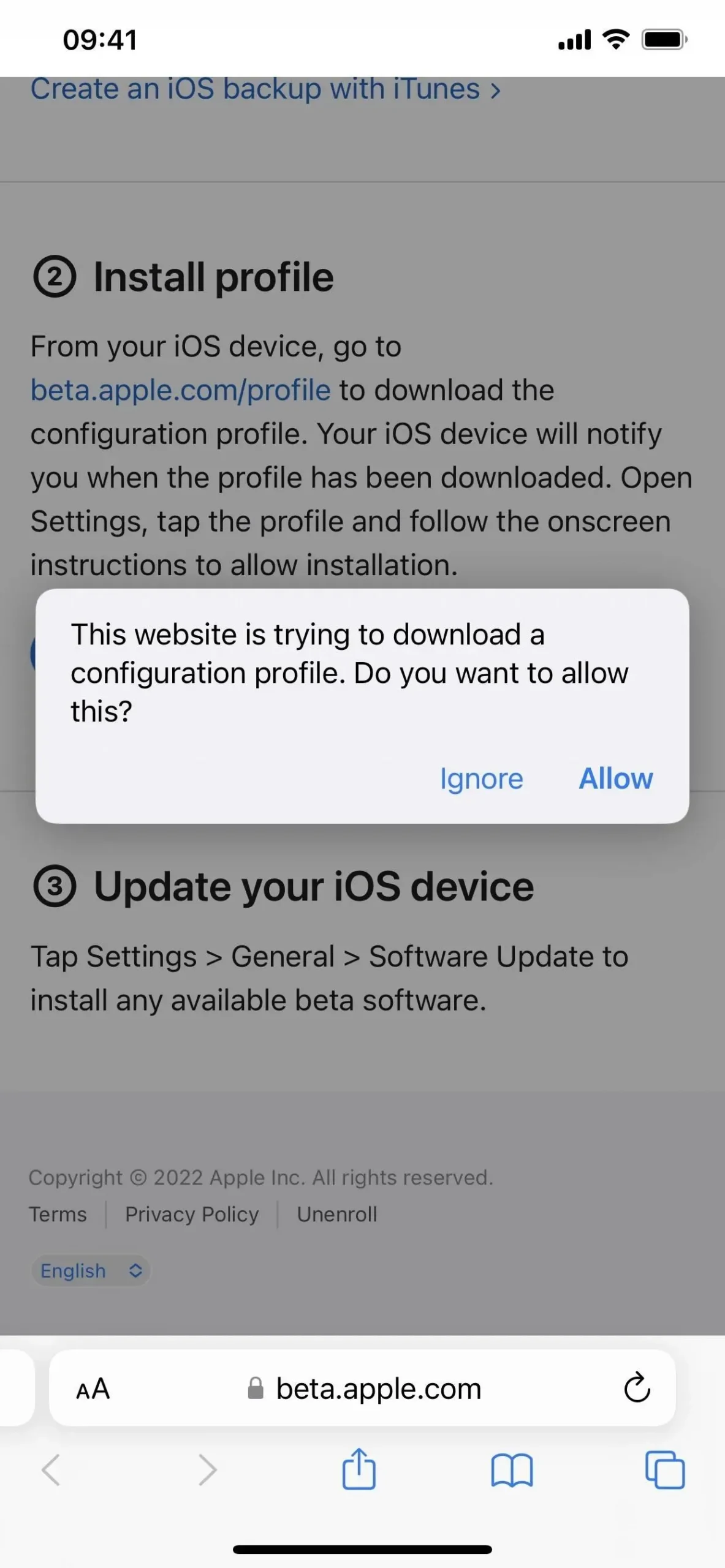
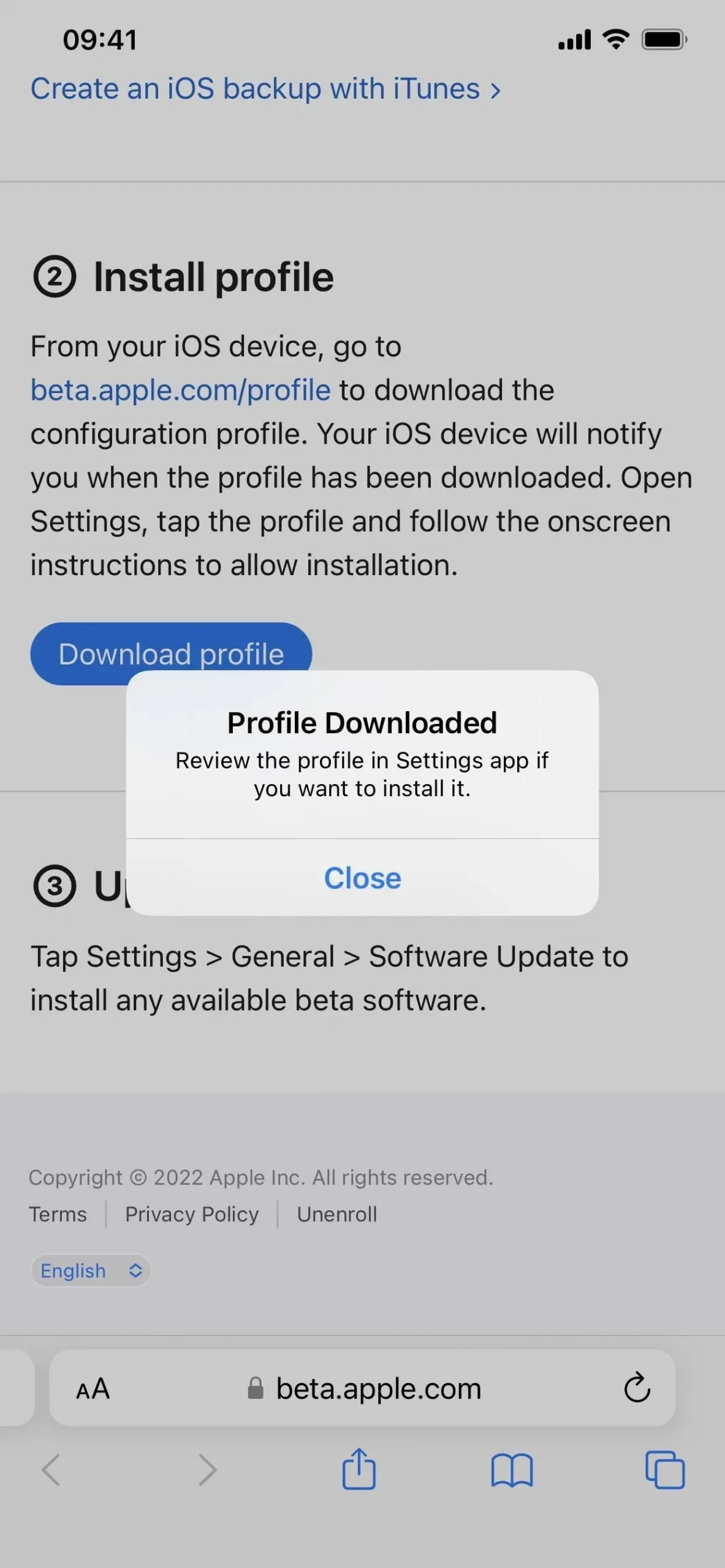
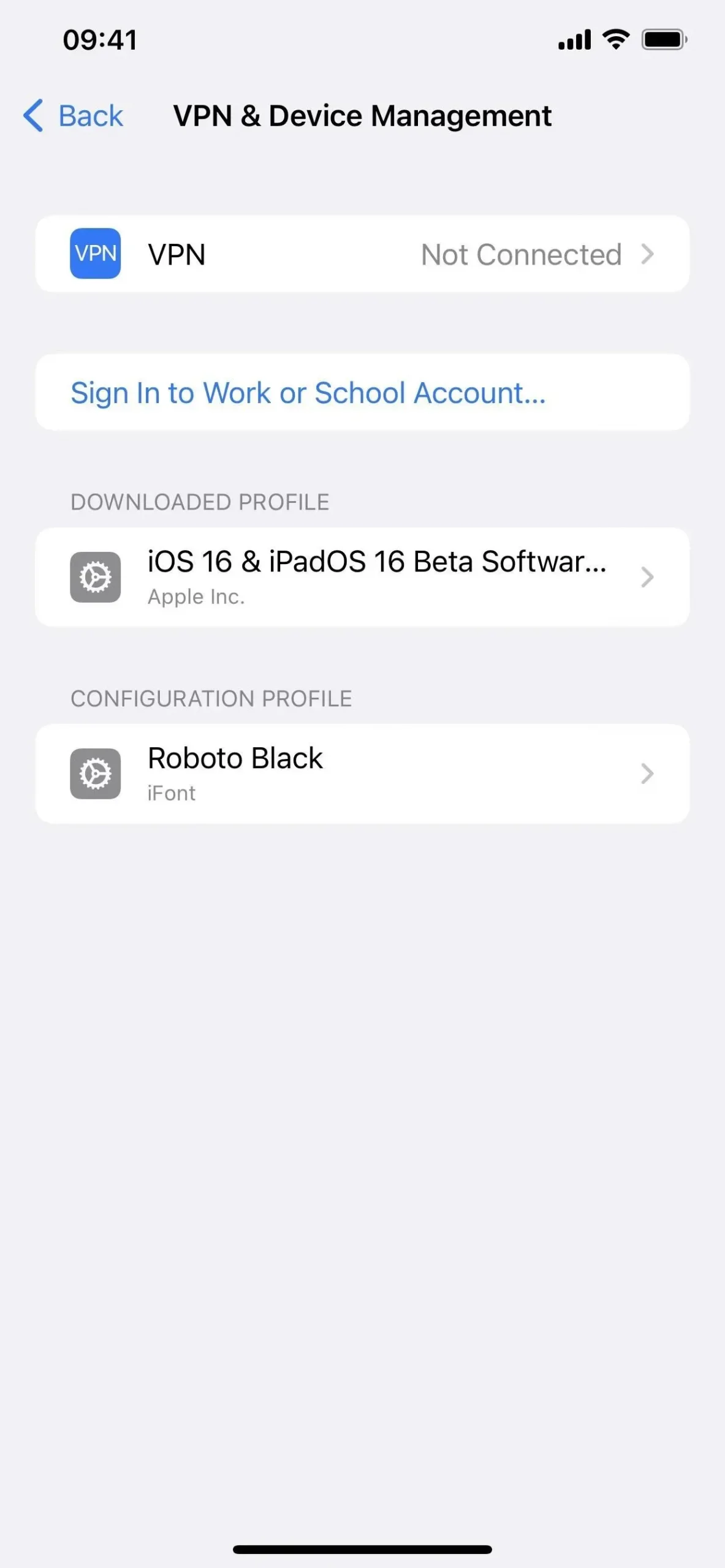
- Wybierz Instaluj, wprowadź hasło iPhone’a i przeczytaj formularz zgody.
- Kliknij „Zainstaluj”, a następnie ponownie „Zainstaluj” na liście działań.
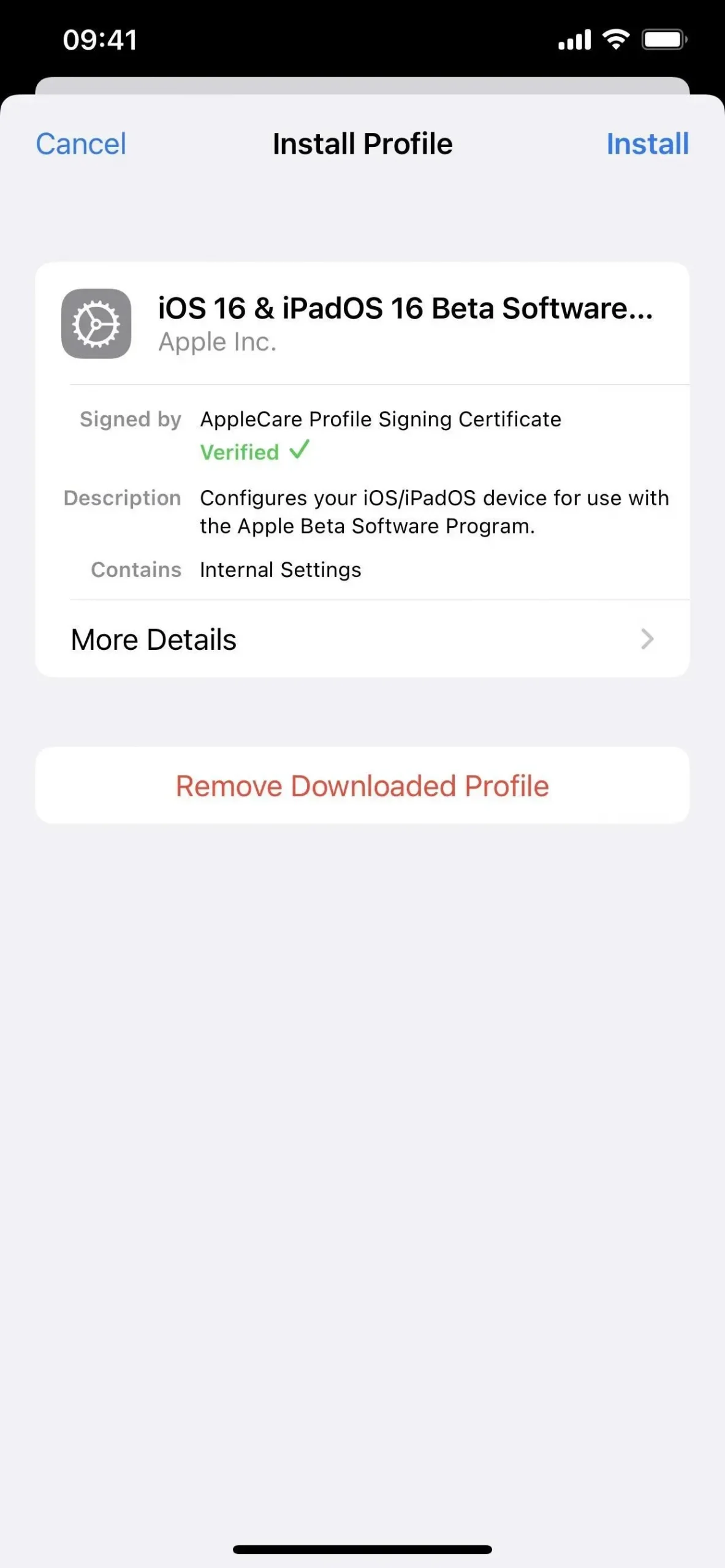
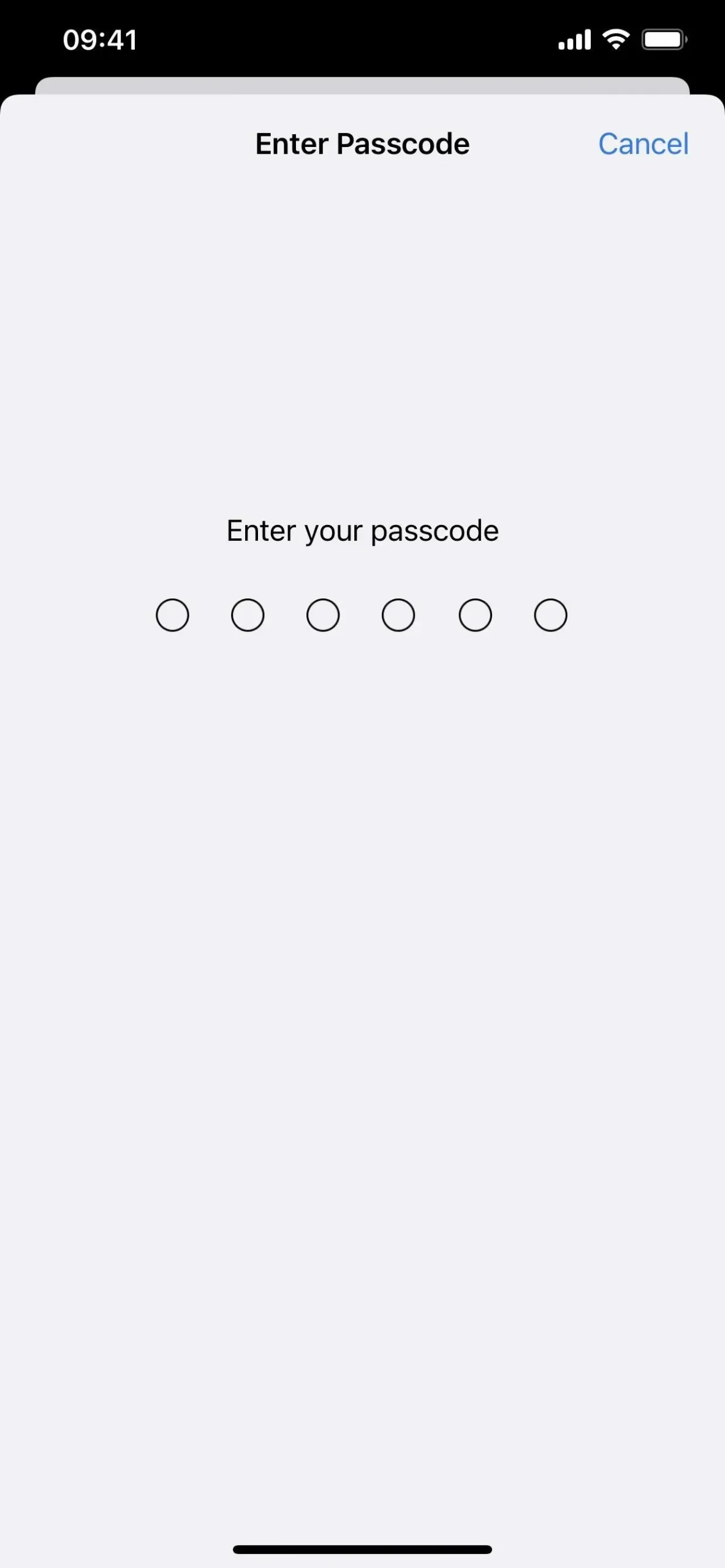
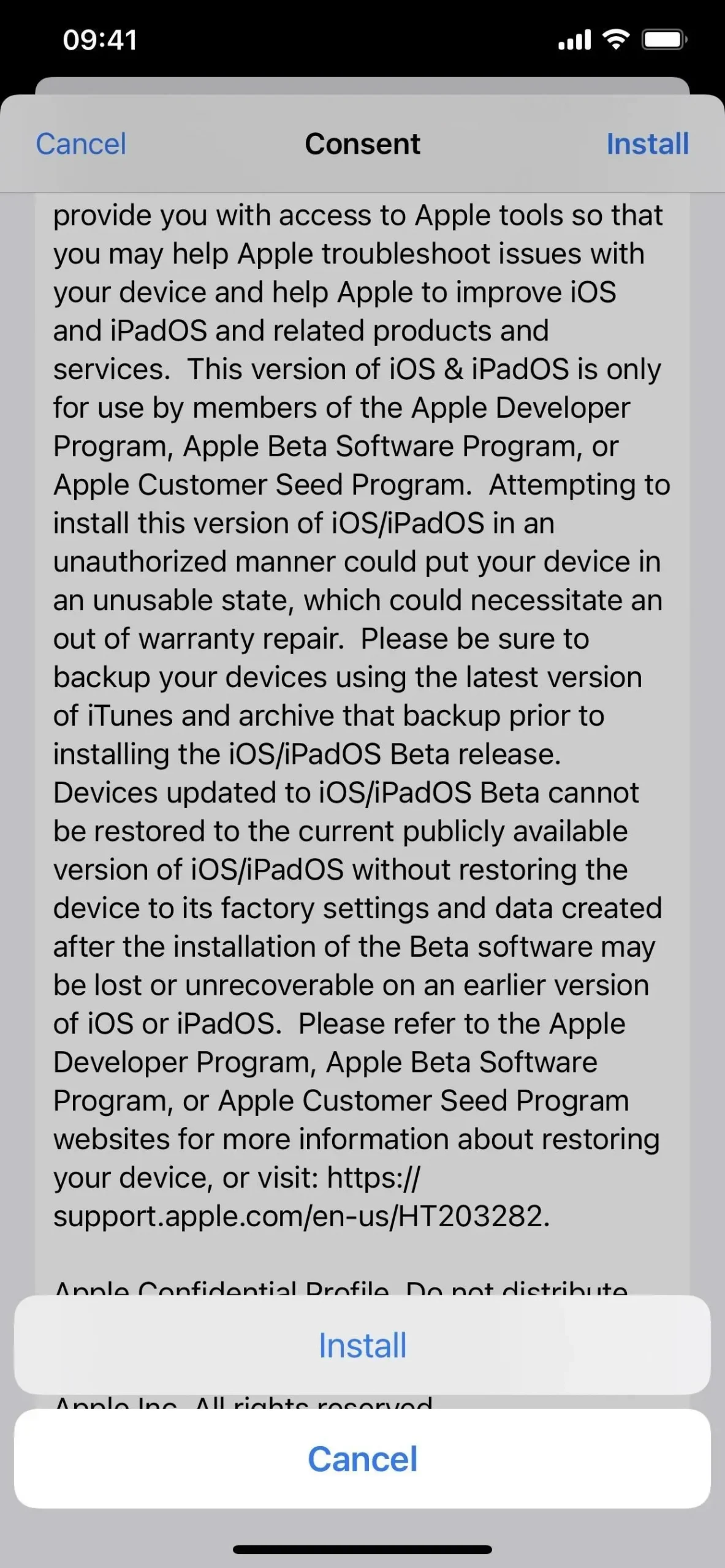
- Kliknij Uruchom ponownie, jeśli pojawi się monit. W przeciwnym razie kontynuuj.
- Podłącz iPhone’a do źródła zasilania i upewnij się, że masz połączenie z siecią Wi-Fi.
- Przejdź do „Ustawienia”-> „Ogólne”-> „Aktualizacja oprogramowania”.
- Wybierz „Pobierz i zainstaluj”, jeśli oprogramowanie nie zostało jeszcze pobrane.
- Wprowadź hasło, jeśli zostaniesz o to poproszony.
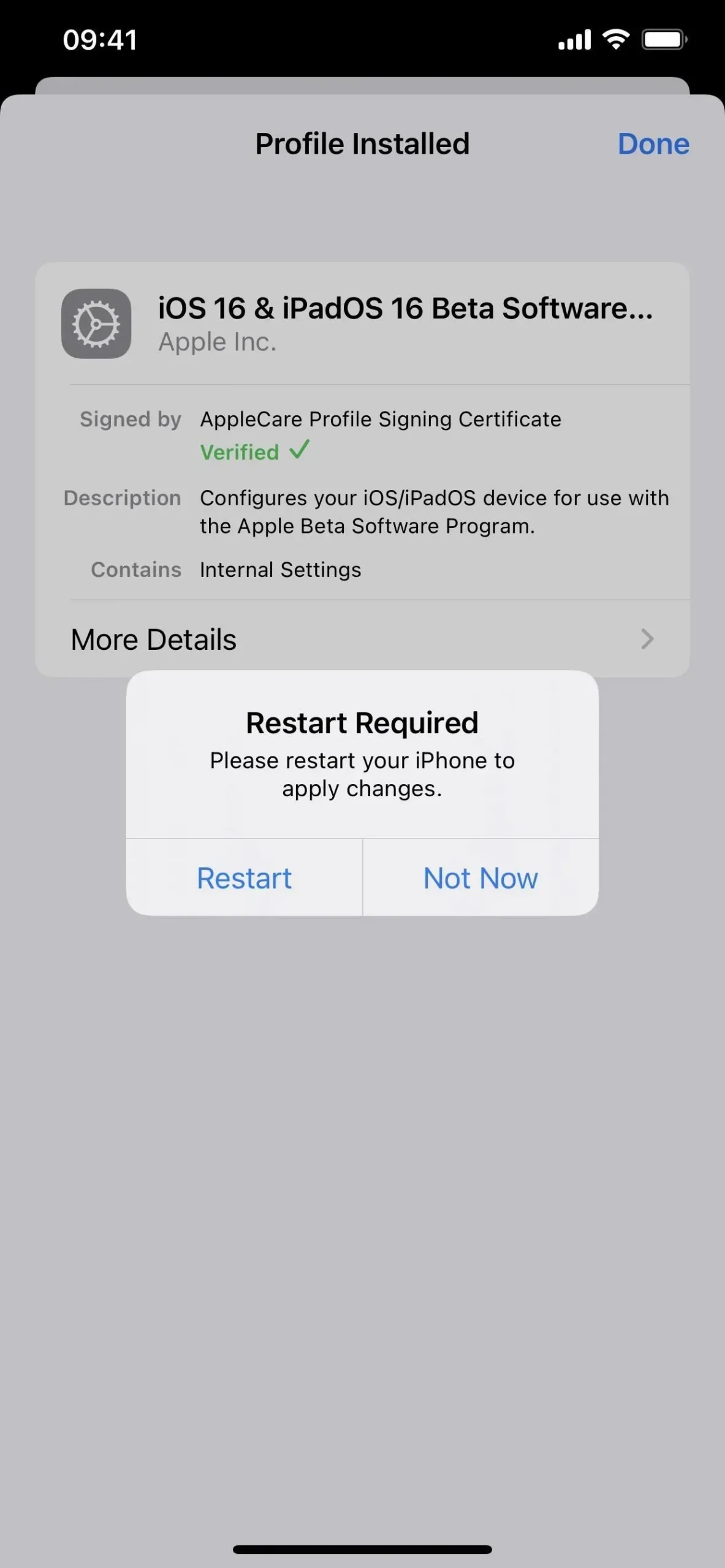
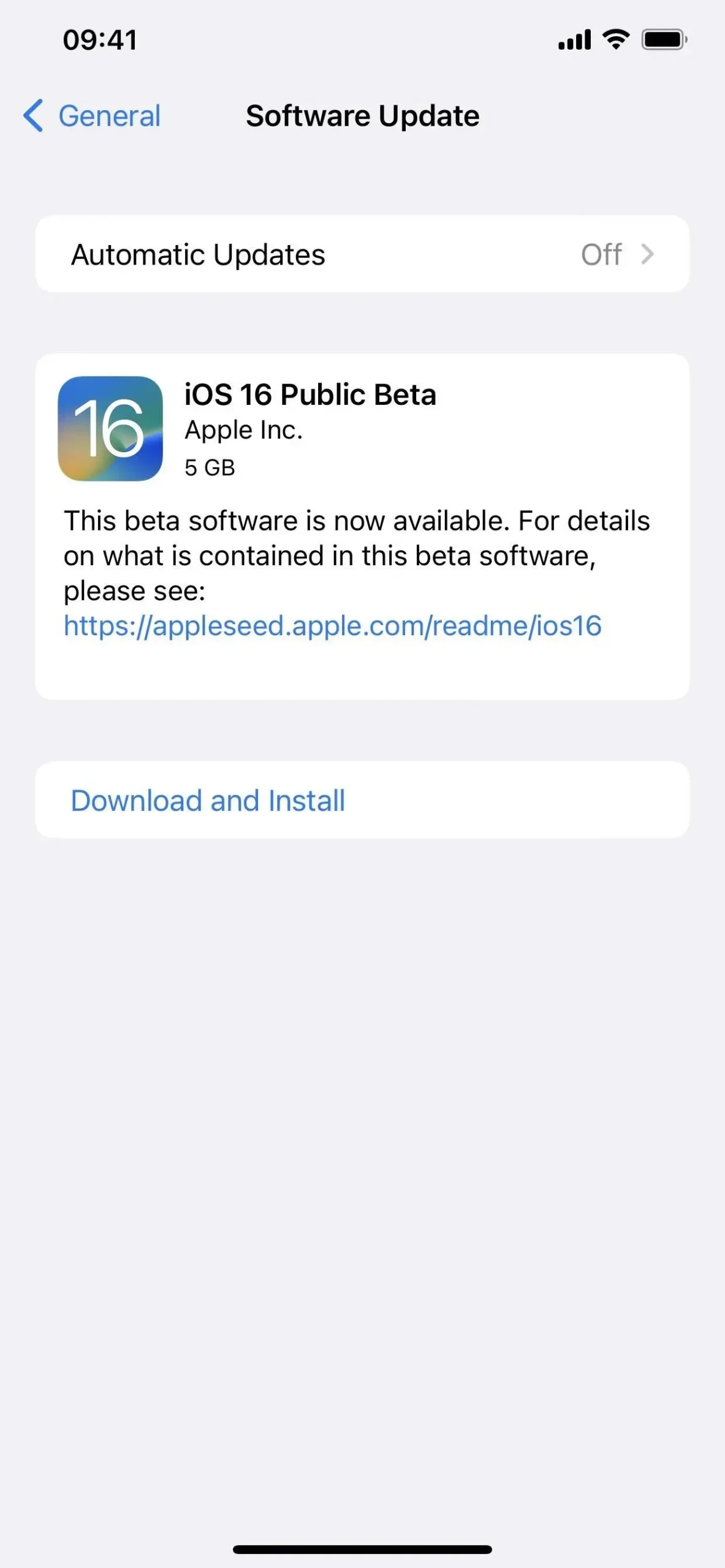

- Kliknij „Zgadzam się” w Warunkach, jeśli się pojawi.
- Dokończ instalację iOS 16 beta, tak jak każdą inną aktualizację iOS.
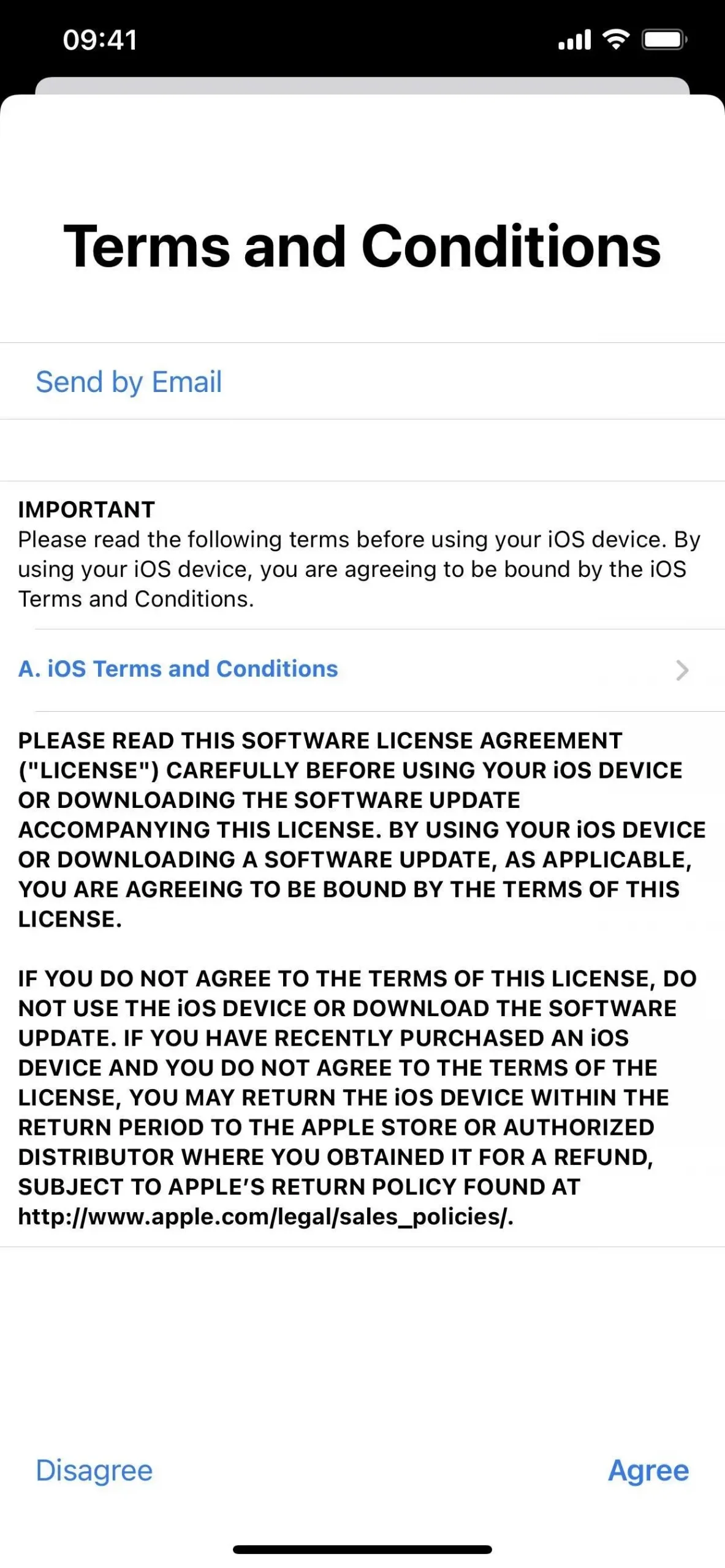
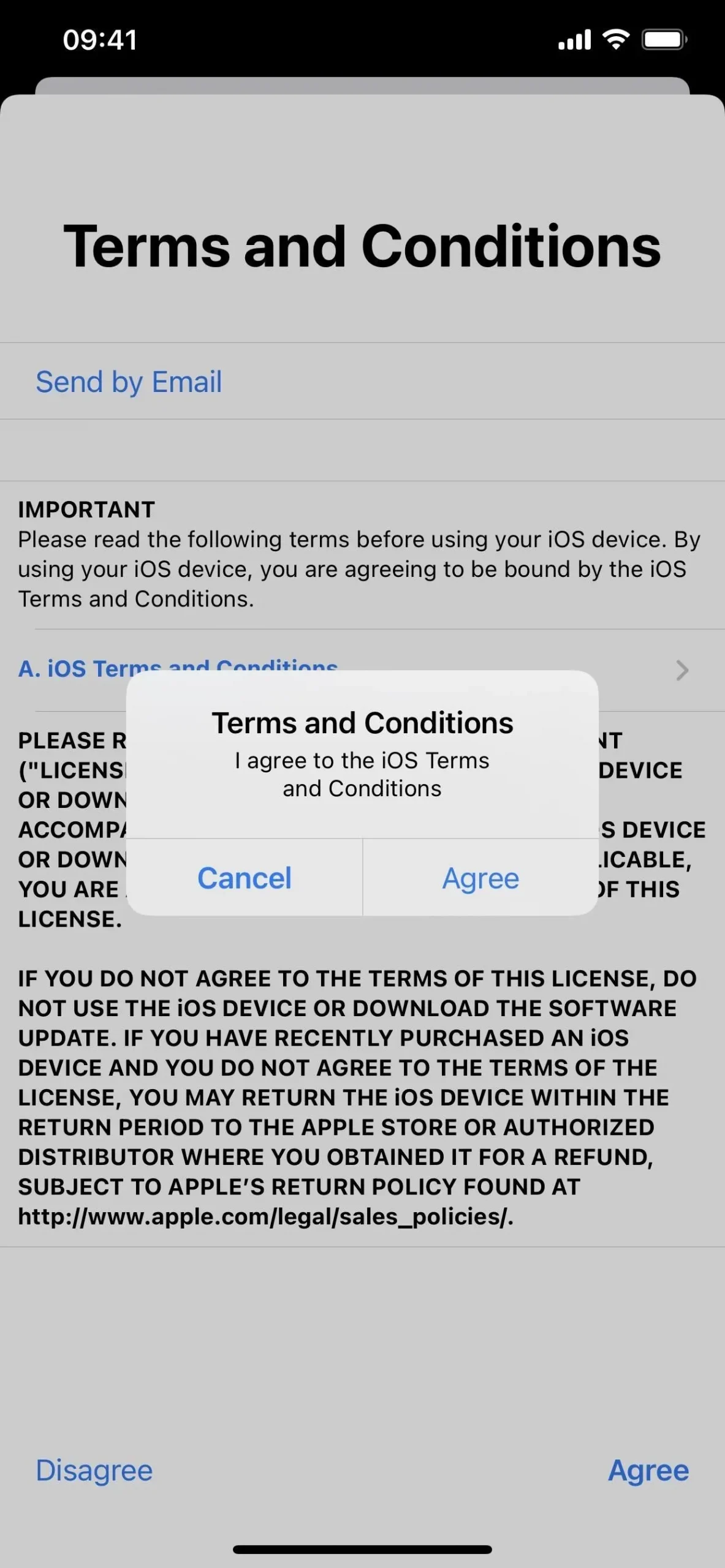
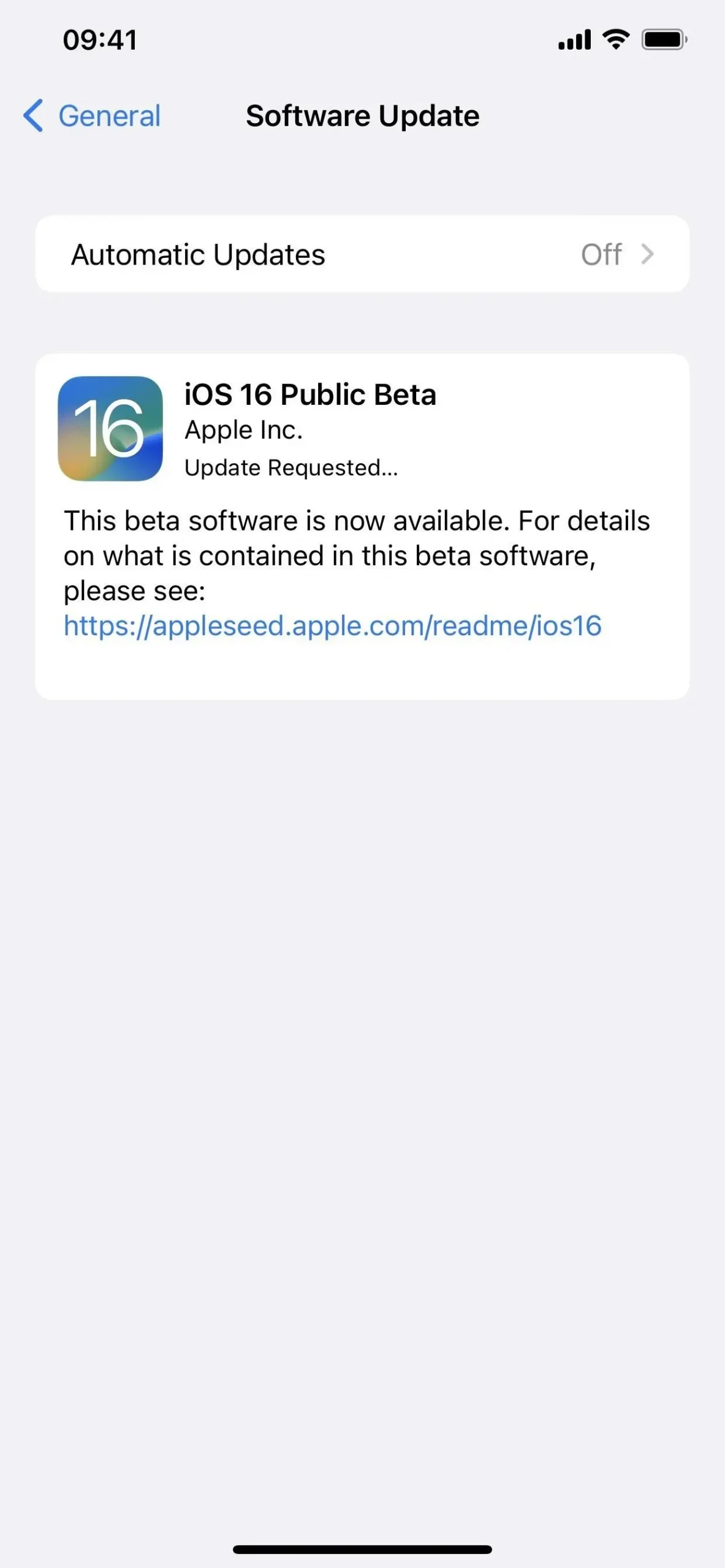
Metoda 2: Zainstaluj przy użyciu profilu programisty OTA
Najłatwiejszym sposobem zainstalowania wersji beta systemu iOS 16.1 na iPhonie jest skorzystanie z profilu konfiguracyjnego w witrynie deweloperskiej firmy Apple. Postępuj zgodnie z poniższymi instrukcjami, jeśli nigdy wcześniej tego nie robiłeś. Będziesz potrzebować konta programisty, aby uzyskać dostęp do profilu konfiguracji. Po zakończeniu procesu powinieneś otrzymać aktualizacje oprogramowania OTA dla nowych wersji beta.
Jeśli wysłano Ci plik . mobileconfig dla systemu iOS 16 beta Twojej firmy, otwórz go na swoim iPhonie. Jeśli plik jest AirDropped, „Zaakceptuj” go. Następnie kliknij Zamknij mimo to i przejdź do kroku 5 poniżej.
Pierwsza wersja beta iOS 16.1 dla programistów została wydana 14 września 2022 r.
- Odwiedź stronę developer.apple.com/download w przeglądarce na iPhonie.
- Jeśli nie jesteś jeszcze zalogowany, zaloguj się przy użyciu danych logowania Apple ID, wprowadź kod 2FA z innego urządzenia i „Ufaj” przeglądarce, jeśli o to poprosi.
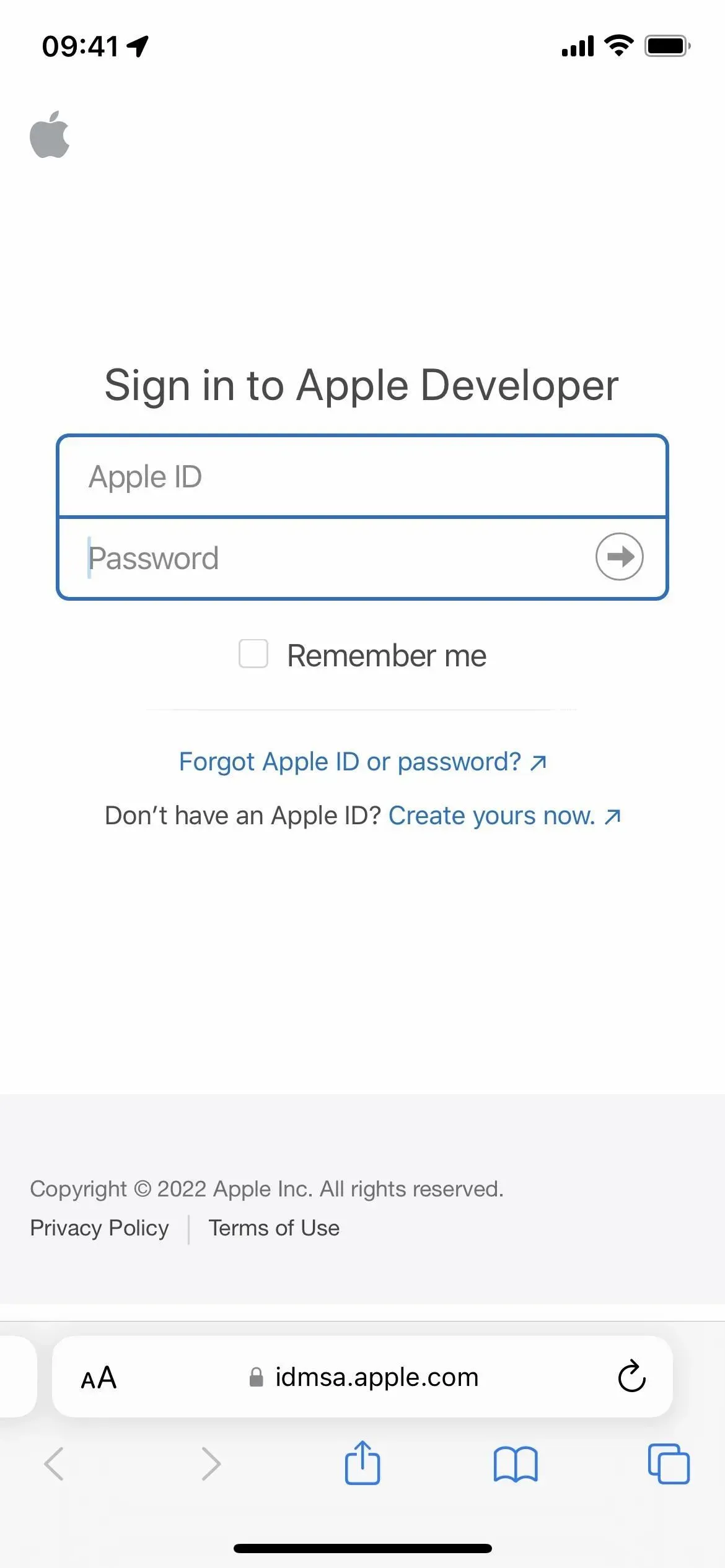
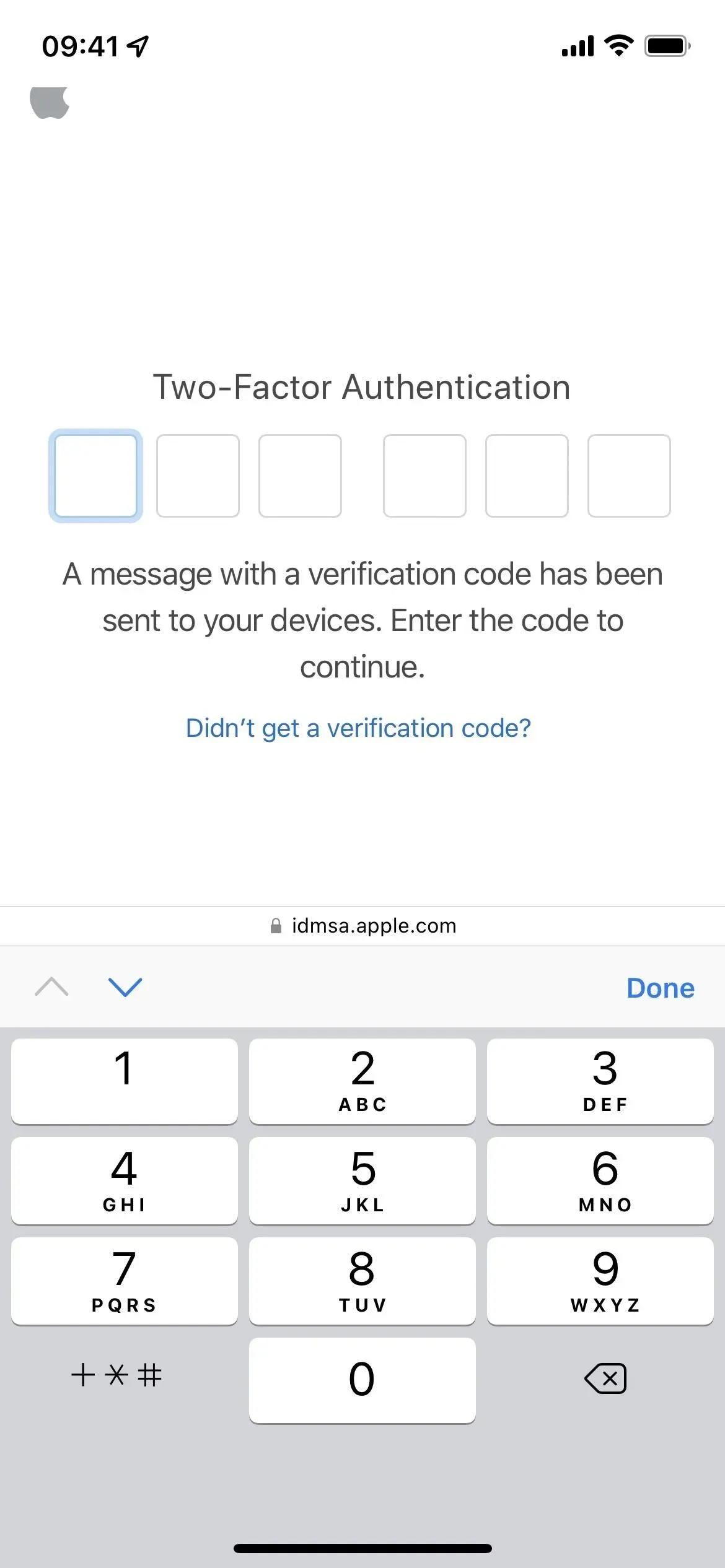
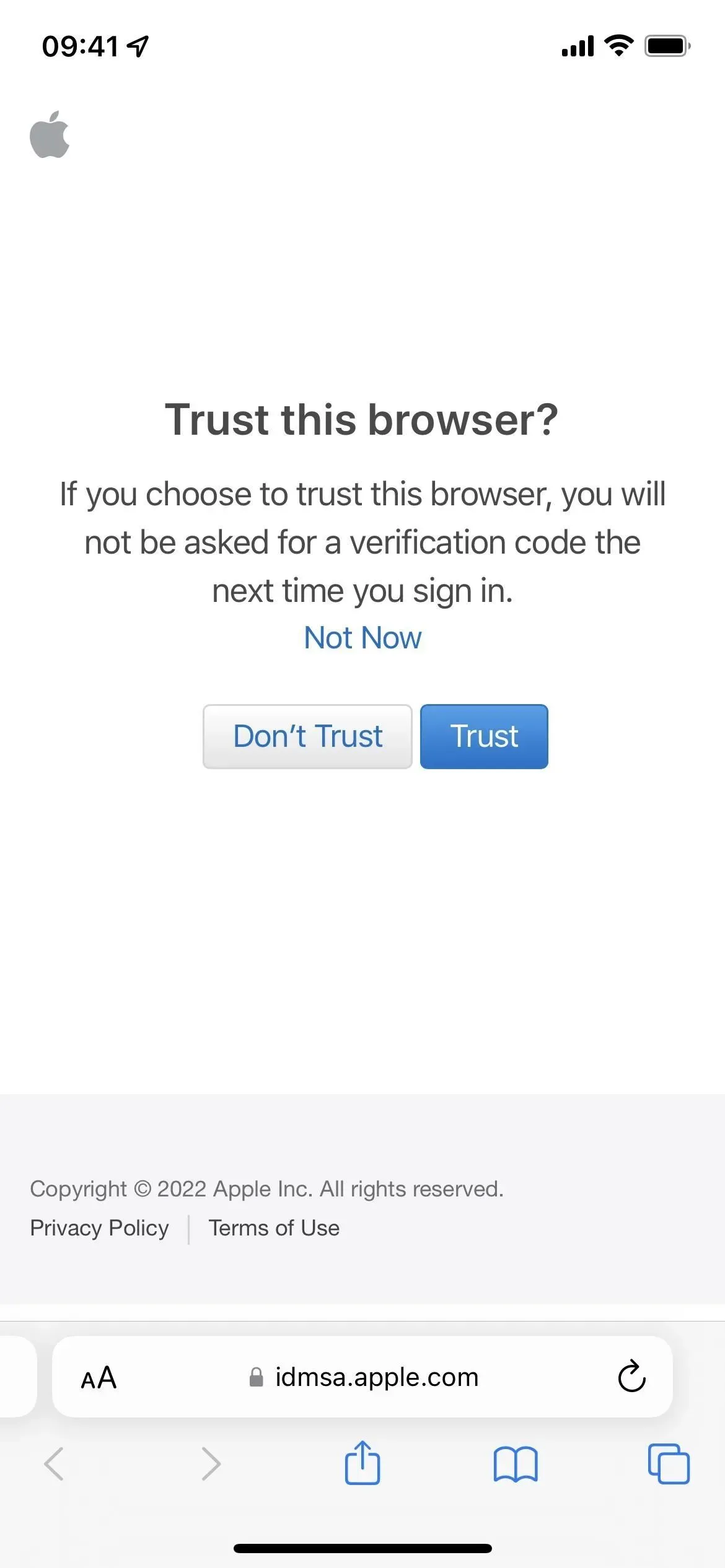
- Wybierz „Zainstaluj profil” w sekcji iOS 16 Beta. Alternatywnie, skorzystaj z linku „Zainstaluj profil” .
- Kliknij „Zezwól” po wyświetleniu monitu, a następnie „Zamknij” po załadowaniu profilu konfiguracji.
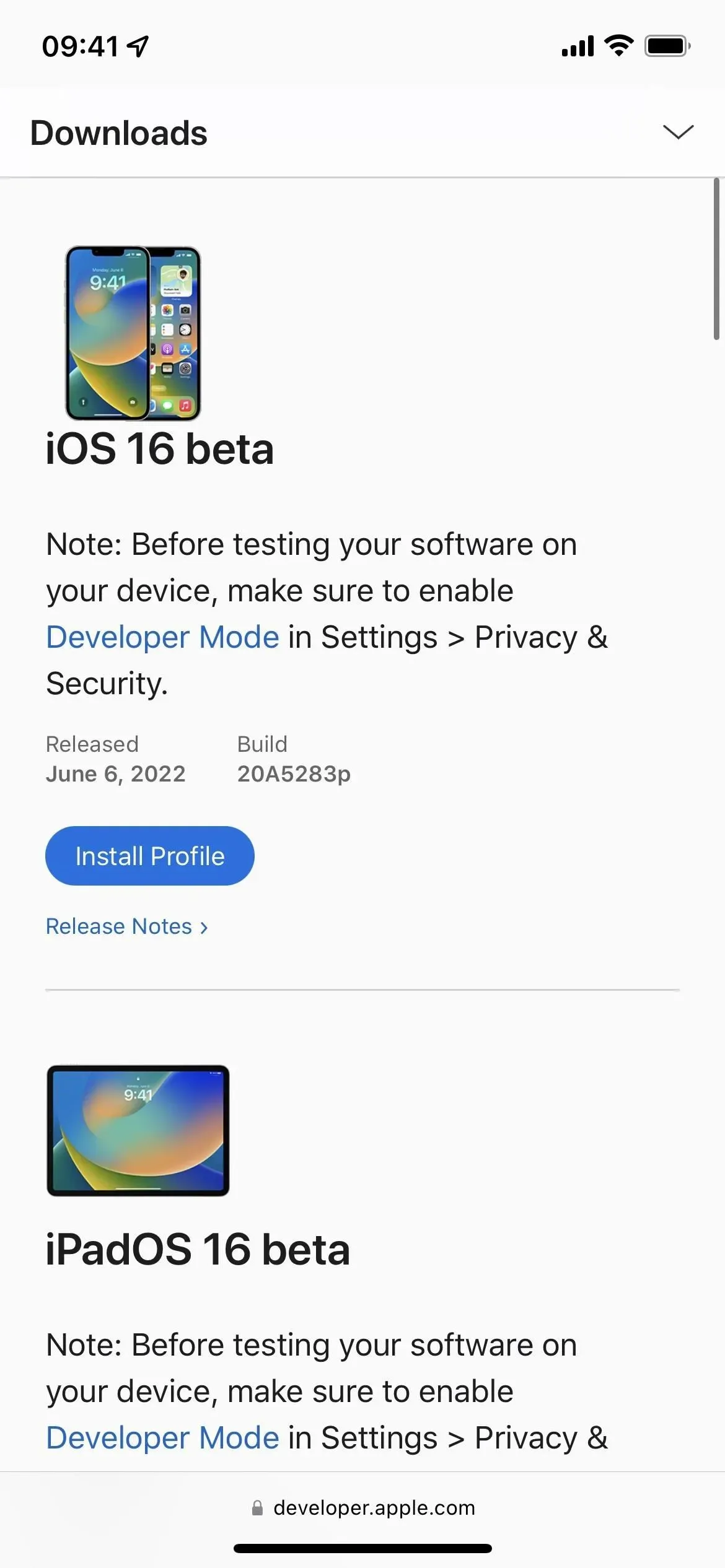
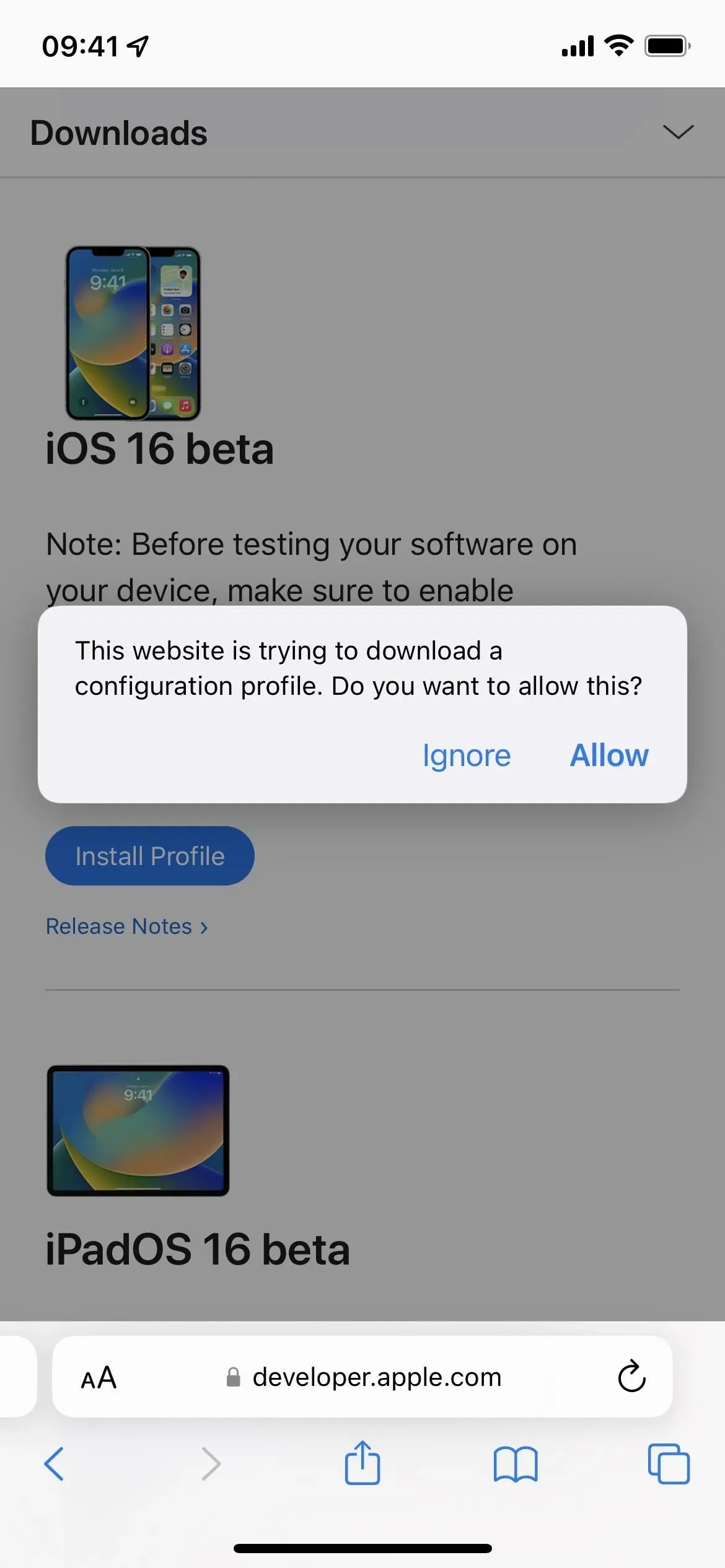
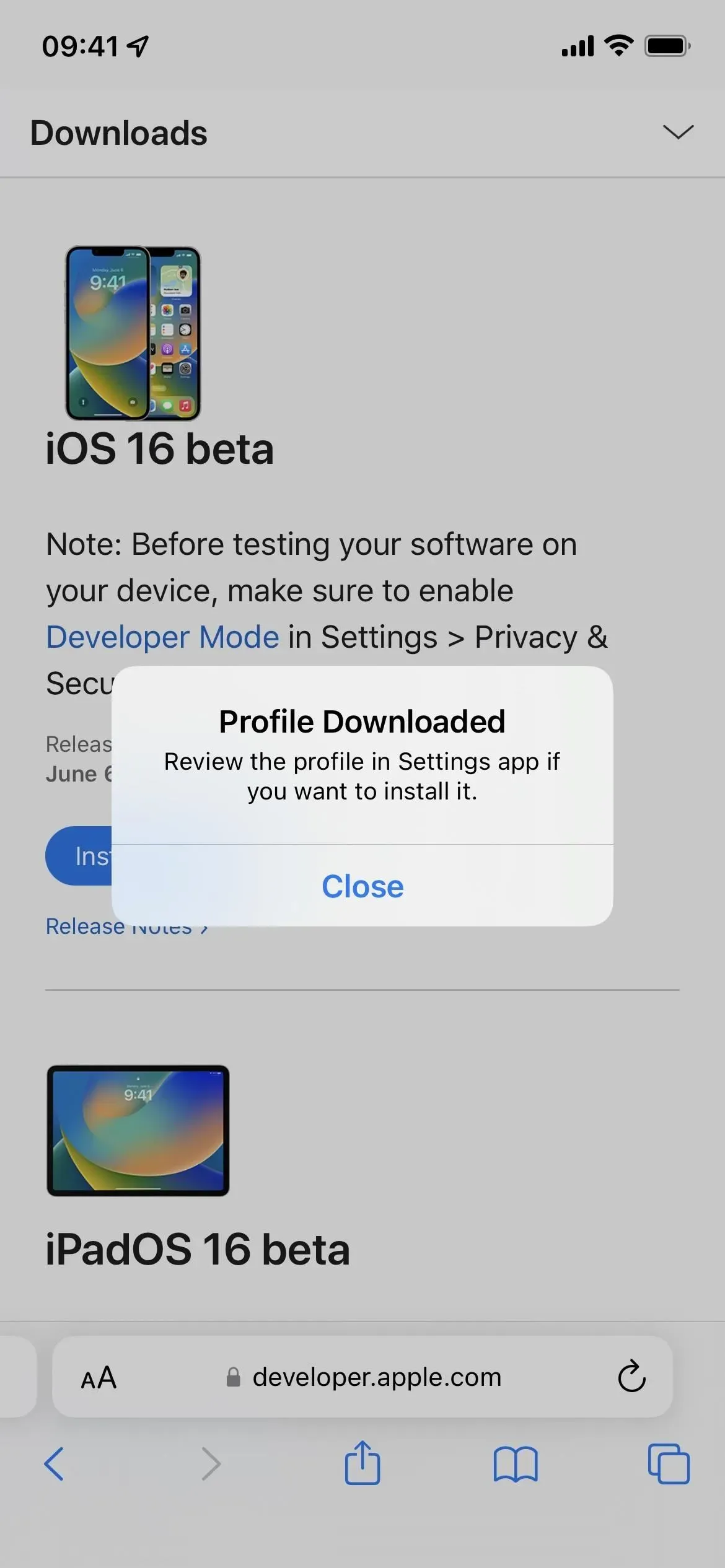
- Przejdź do Ustawienia -> Ogólne -> VPN i zarządzanie urządzeniami -> Profil oprogramowania iOS 16 Beta. Ewentualnie stuknij łącze Załadowano profil na stronie głównej aplikacji Ustawienia.
- Wybierz Instaluj, wprowadź hasło iPhone’a i przeczytaj formularz zgody.
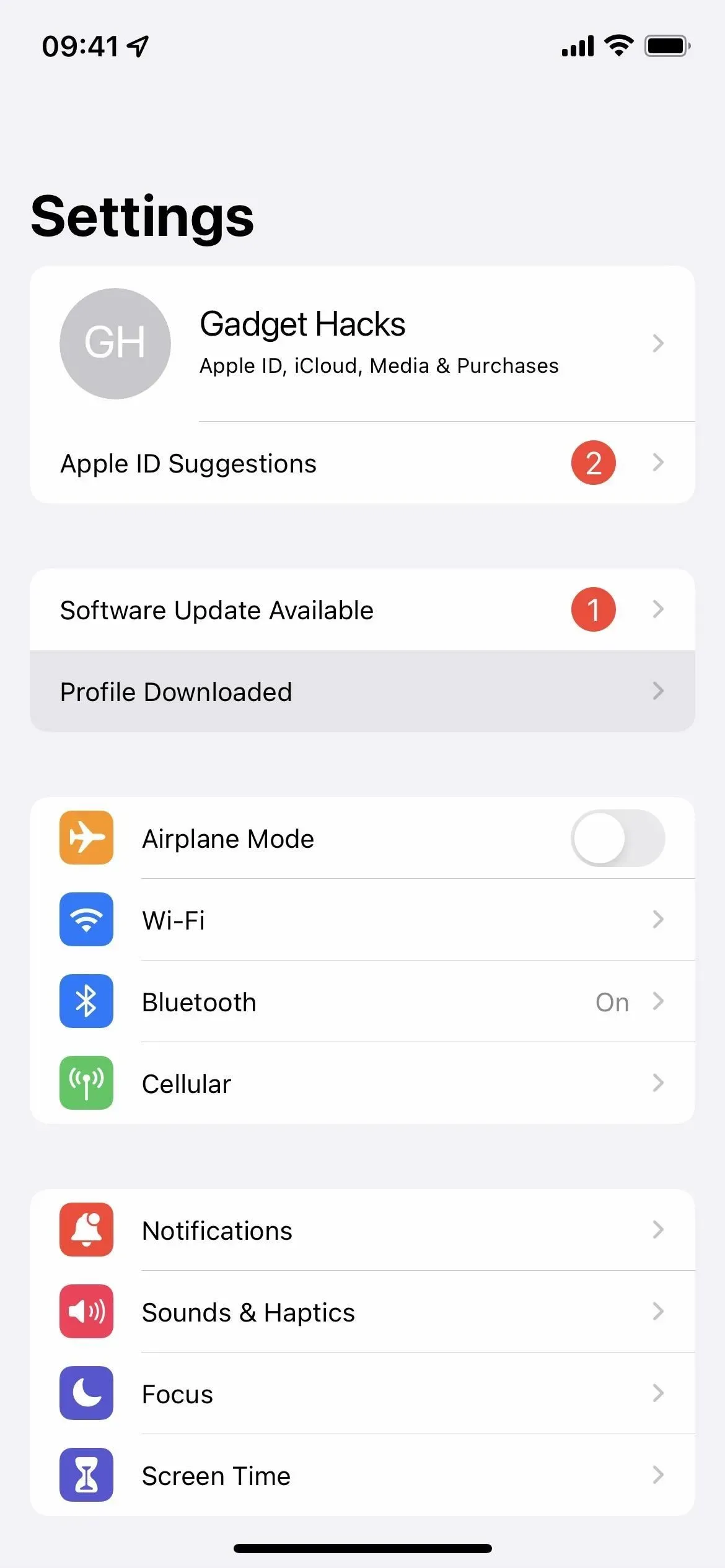
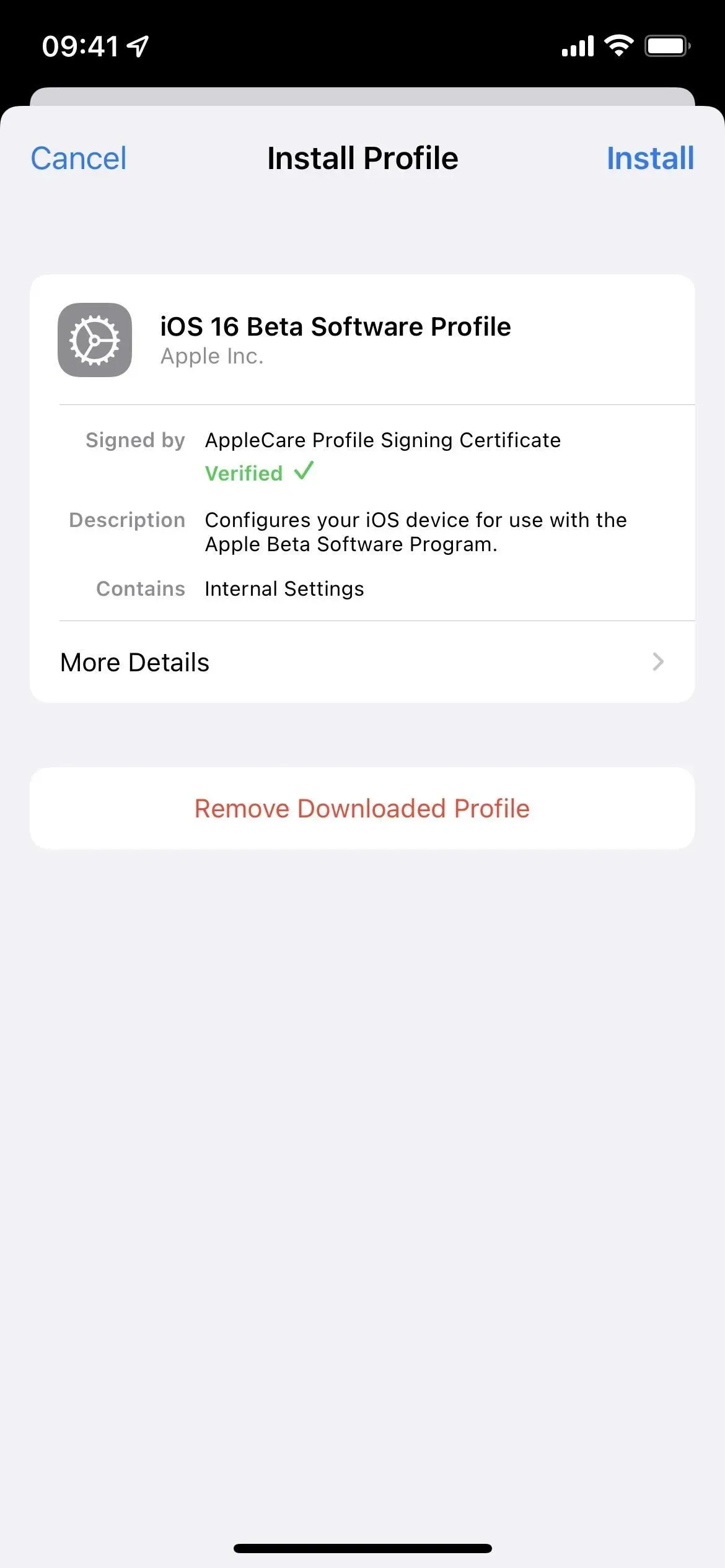
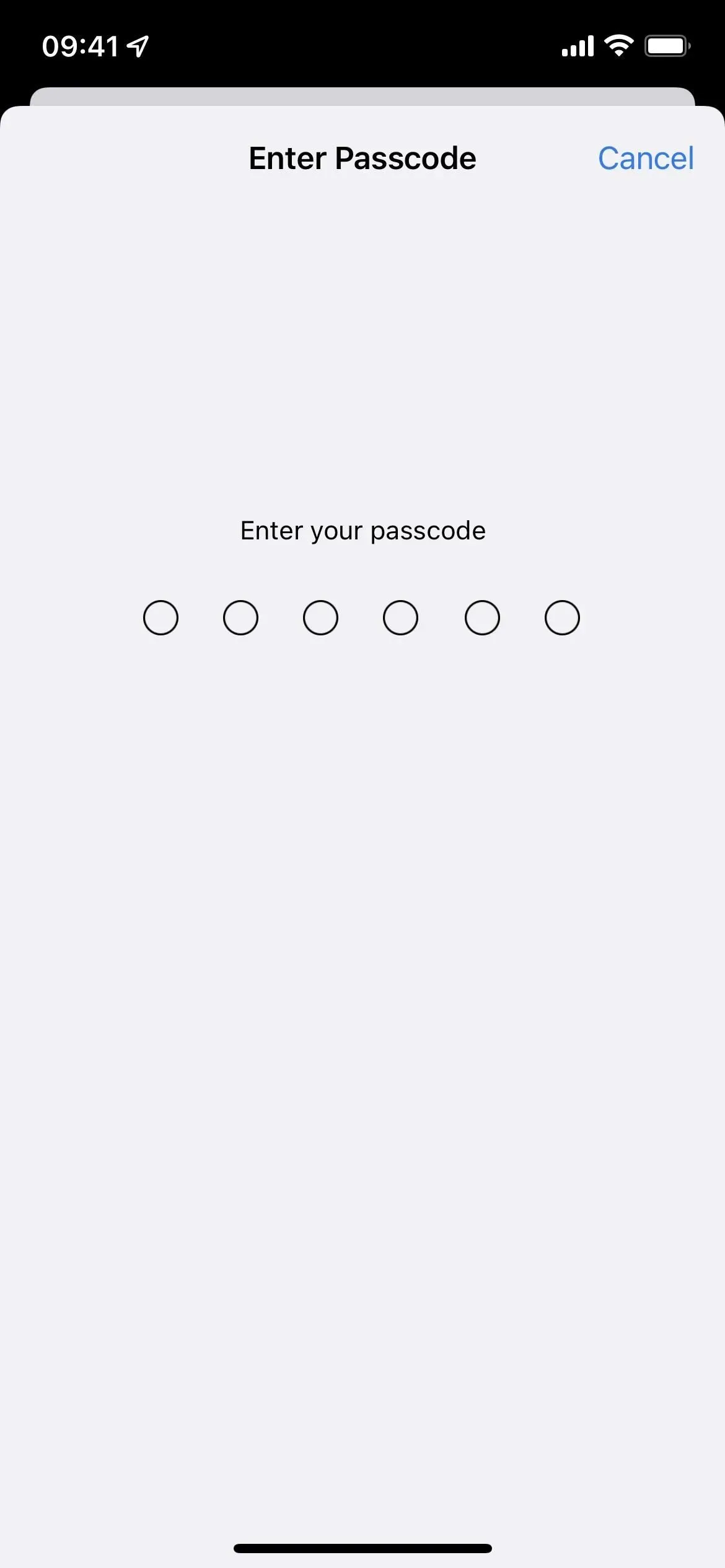
- Kliknij „Zainstaluj”, a następnie ponownie „Zainstaluj” na liście działań.
- Kliknij Uruchom ponownie, jeśli pojawi się monit. W przeciwnym razie kontynuuj.
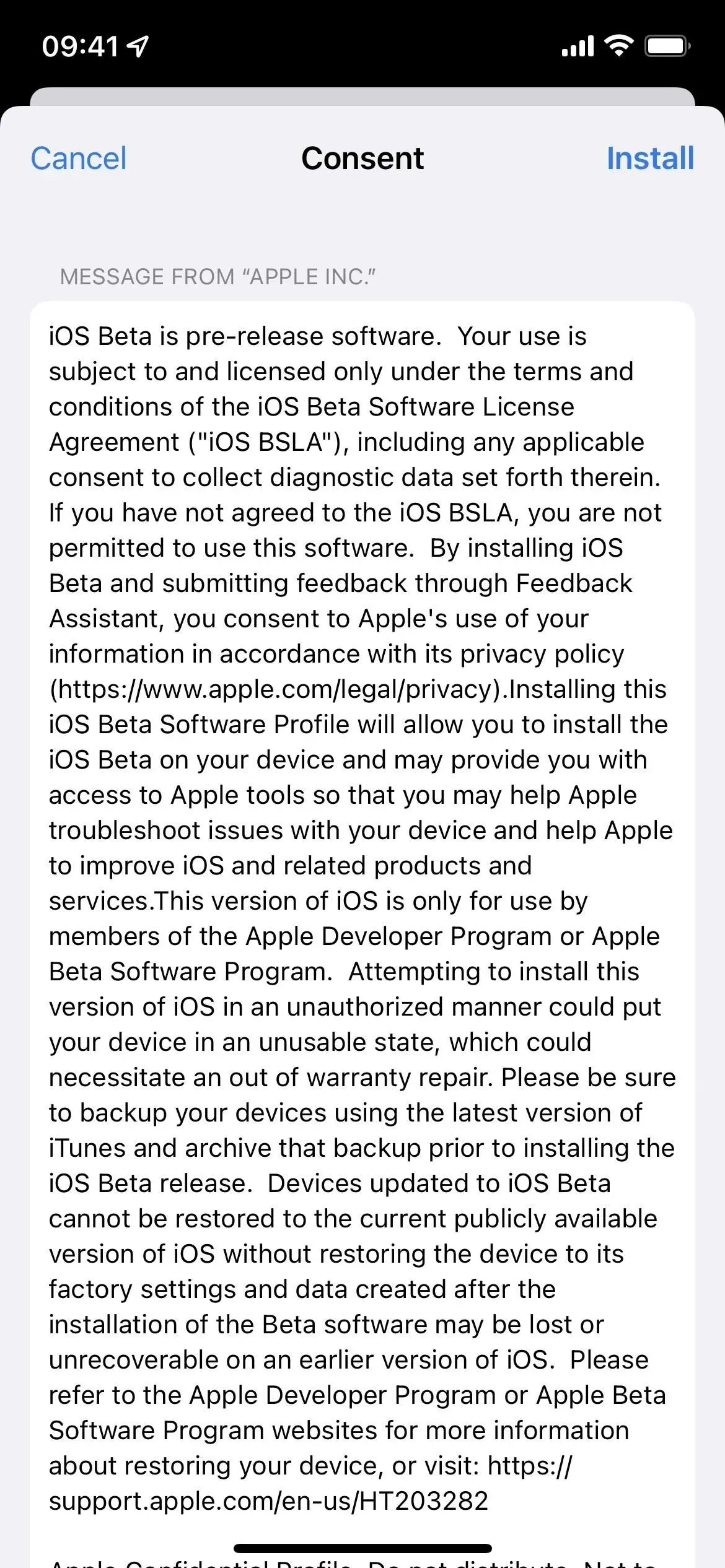
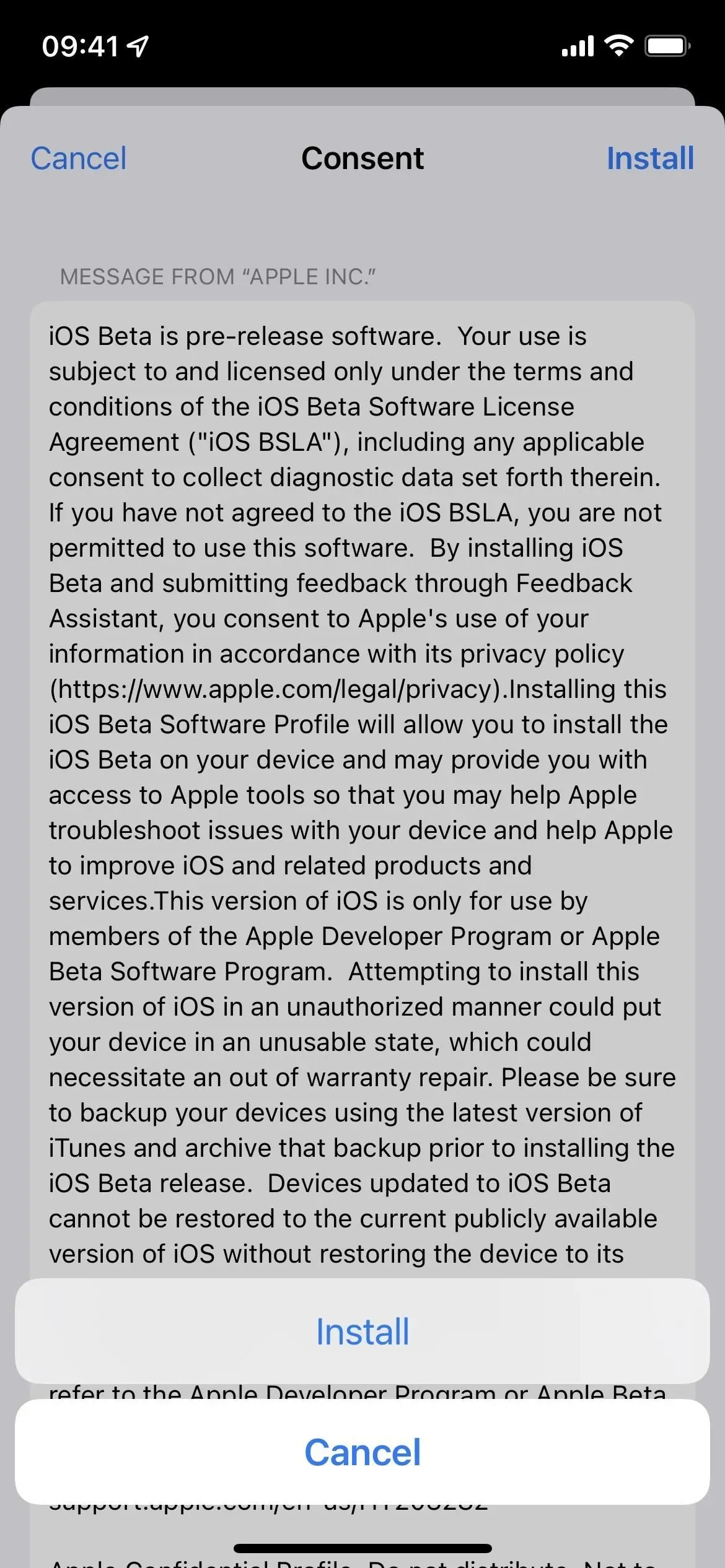
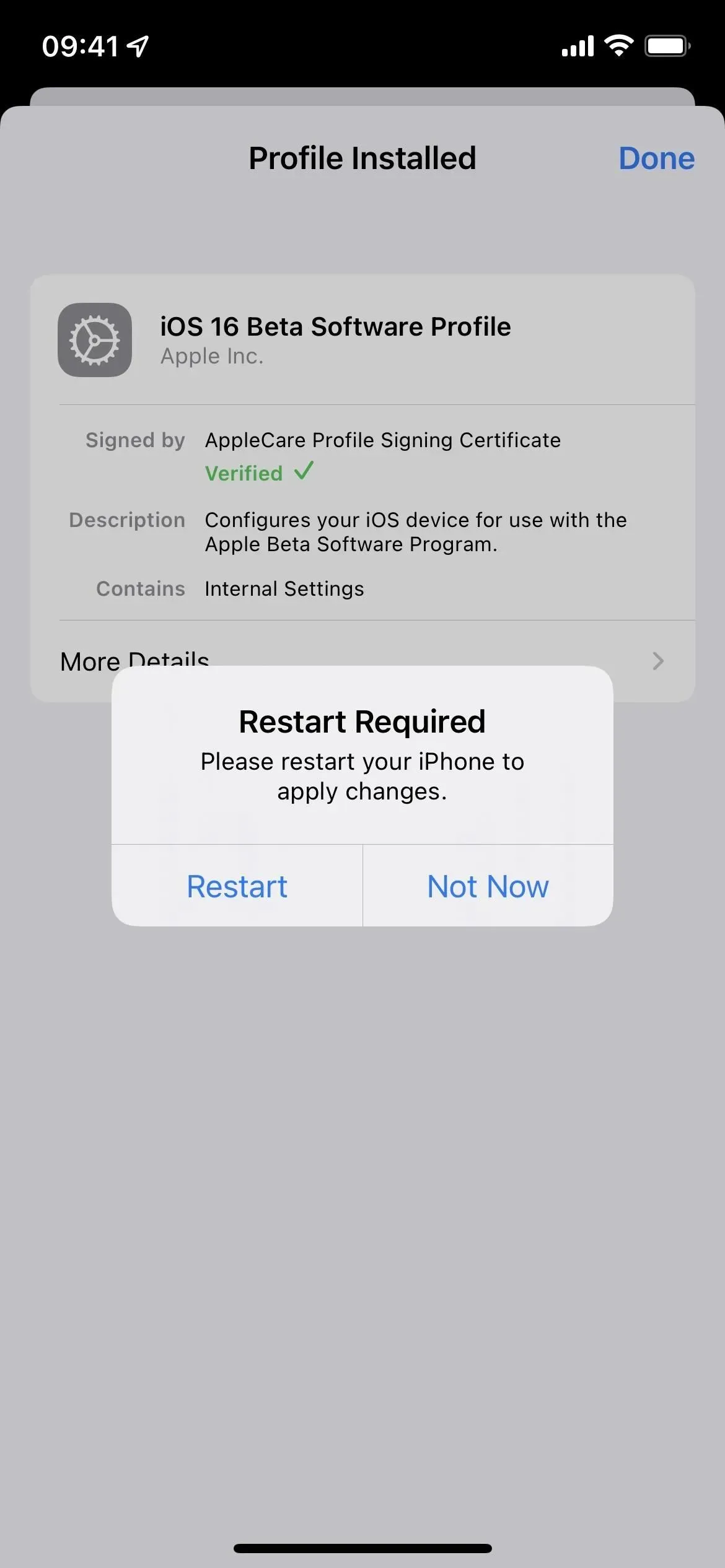
- Podłącz iPhone’a do źródła zasilania i upewnij się, że masz połączenie z siecią Wi-Fi.
- Przejdź do „Ustawienia”-> „Ogólne”-> „Aktualizacja oprogramowania”. Możesz też stuknąć łącze iOS 16 Developer Beta już dostępne na stronie głównej aplikacji Ustawienia.
- Wybierz „Pobierz i zainstaluj”, jeśli oprogramowanie nie zostało jeszcze pobrane.
- Wprowadź hasło, jeśli zostaniesz o to poproszony.
- Kliknij „Zgadzam się” w Warunkach, jeśli się pojawi.
- Dokończ instalację iOS 16 beta, tak jak każdą inną aktualizację iOS.
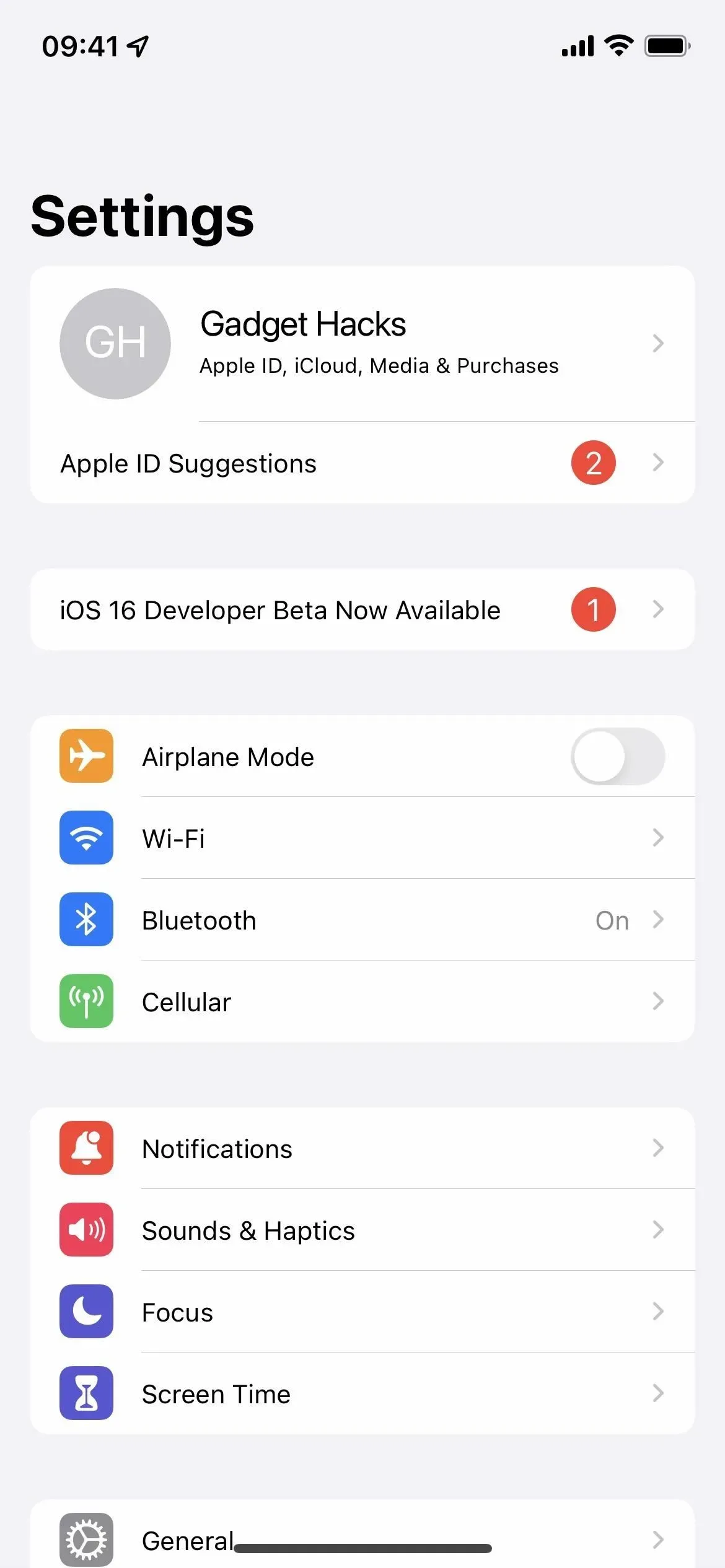
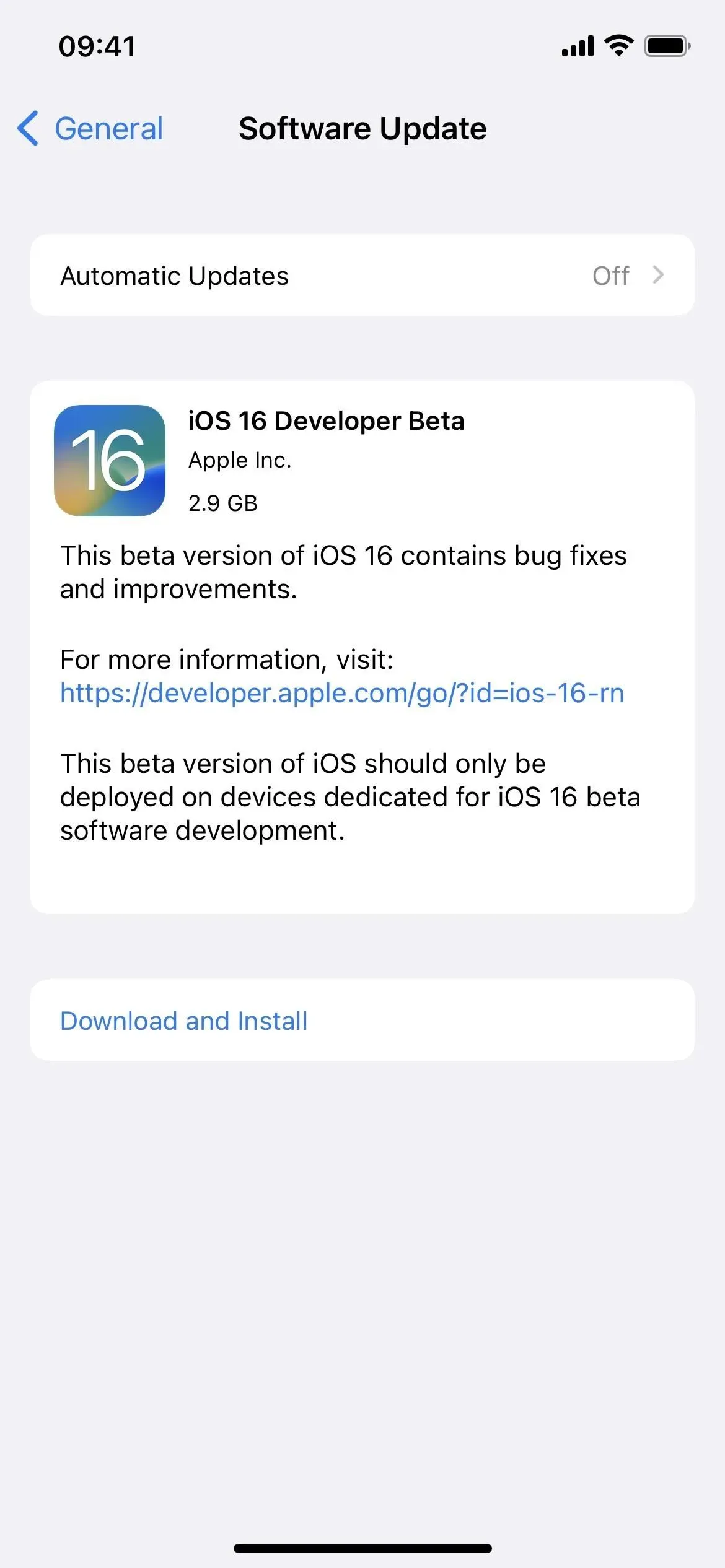
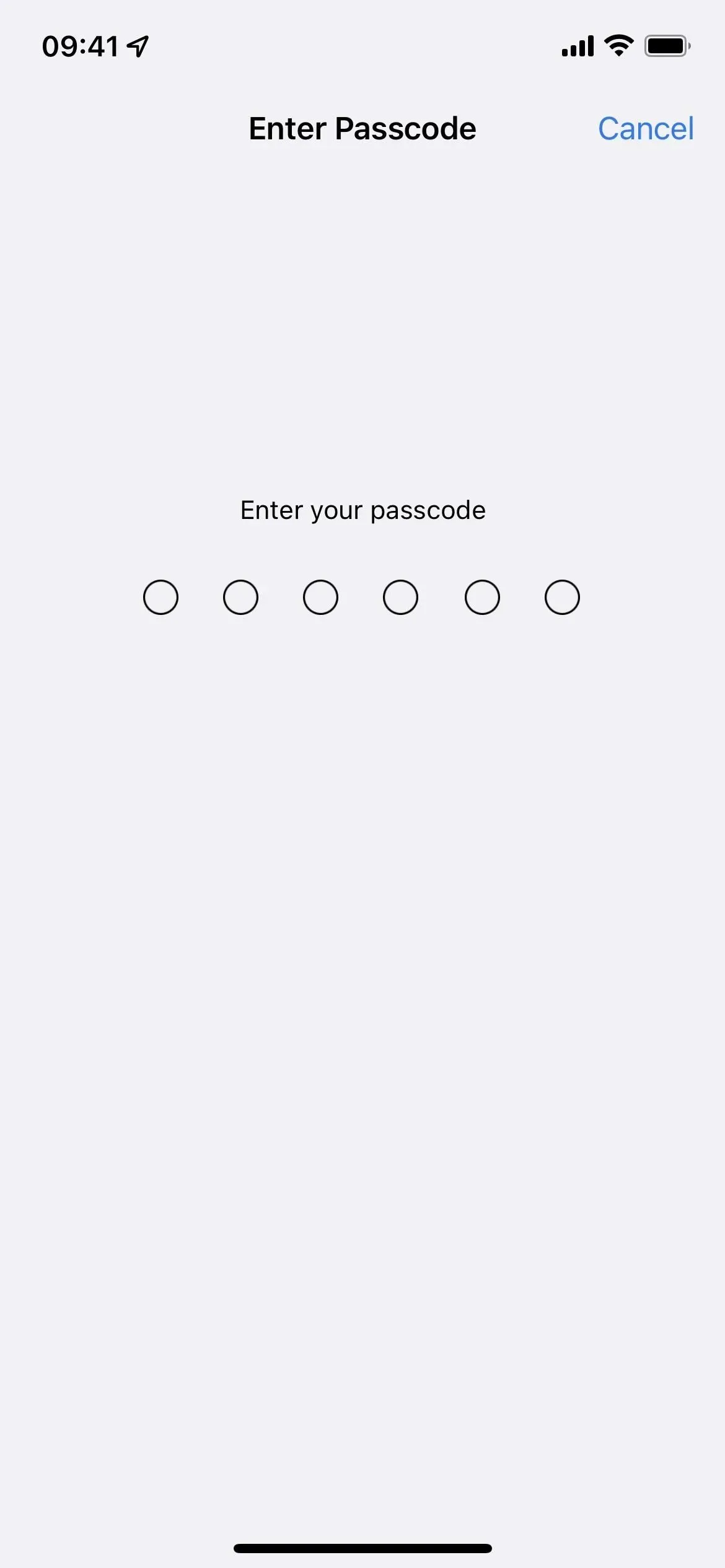
Metoda 3: Zainstaluj przy użyciu obrazu odzyskiwania IPSW
Profil konfiguracyjny to najprostszy sposób na zainstalowanie wersji beta systemu iOS 16.1, ale możesz też użyć obrazu odzyskiwania, jeśli chcesz zacząć od nowa. Postępuj zgodnie z poniższymi instrukcjami, jeśli nigdy wcześniej tego nie robiłeś. Będziesz potrzebować konta programisty, aby uzyskać dostęp do IPSW dla swojego modelu iPhone’a, ale możesz także przejść do sekcji pobierania IPSW poniżej, aby uzyskać obraz odzyskiwania, jeśli nie jesteś programistą.
iOS 16.1 Developer Beta 1 został wydany 14 września 2022 r. Te instrukcje działają w systemie macOS Catalina (10.15), Big Sur (11) lub Monterey (12).
- Odwiedź stronę developer.apple.com/download w przeglądarce na komputerze Mac.
- Jeśli nie jesteś jeszcze zalogowany, zaloguj się przy użyciu danych logowania Apple ID, wprowadź kod 2FA z innego urządzenia i „Ufaj” przeglądarce, jeśli o to poprosi.
- Wybierz „Wyświetl wszystko” w sekcji beta iOS 16.
- Pobierz plik IPSW dla swojego modelu iPhone’a. (Łącza znajdują się również po tych instrukcjach dla Twojej wygody.)
- Otwórz Findera.
- Podłącz iPhone’a do komputera Mac za pomocą kabla ze złącza Lightning na USB lub kabla ze złącza Lightning na USB-C .
- Jeśli zobaczysz powiadomienie „Odblokuj iPhone’a, aby używać akcesoriów” na swoim iPhonie, odblokuj iPhone’a za pomocą Face ID, Touch ID lub kodu dostępu, aby kontynuować.
- Kliknij „Zaufaj temu komputerowi”, jeśli pojawi się monit na iPhonie i postępuj zgodnie z instrukcjami wyświetlanymi na ekranie. Zawsze możesz później nie ufać komputerowi.
- Wybierz nazwę swojego iPhone’a z paska bocznego.
- Przytrzymaj klawisz Option i kliknij opcję Sprawdź aktualizacje w panelu Podsumowanie.
- Wybierz obraz odzyskiwania IPSW pobrany na komputer Mac i kliknij Otwórz.
- Jeśli pojawi się monit, kliknij Aktualizuj, aby zezwolić komputerowi Mac na skontaktowanie się z firmą Apple w celu sprawdzenia i zainstalowania wersji beta systemu iOS 16.
- Podczas konfiguracji może być konieczne wprowadzenie kodu dostępu na telefonie iPhone.
- Twój iPhone uruchomi się ponownie, gdy Finder zakończy instalowanie obrazu.
- Postępuj zgodnie z instrukcjami wyświetlanymi na telefonie iPhone, aby aktywować i skonfigurować wersję beta systemu iOS 16.
Linki do pobierania IPSW
Pamiętaj, aby pobrać link powiązany z konkretnym modelem iPhone’a. To są oficjalne łącza firmy Apple do obrazów odzyskiwania systemu iOS 16.1 beta 1 (20B5045d) dla deweloperów. Powinieneś mieć możliwość korzystania z tych linków, jeśli nie jesteś programistą, ale zalecamy zainstalowanie publicznej wersji beta (patrz Metoda 1 powyżej), ponieważ te wersje są zoptymalizowane dla programistów.



Dodaj komentarz